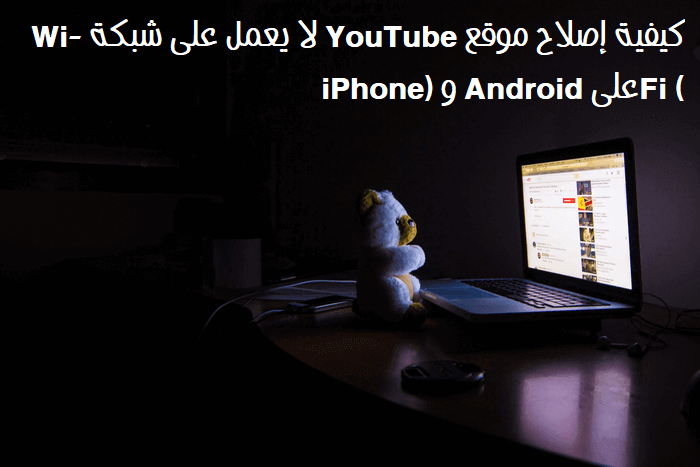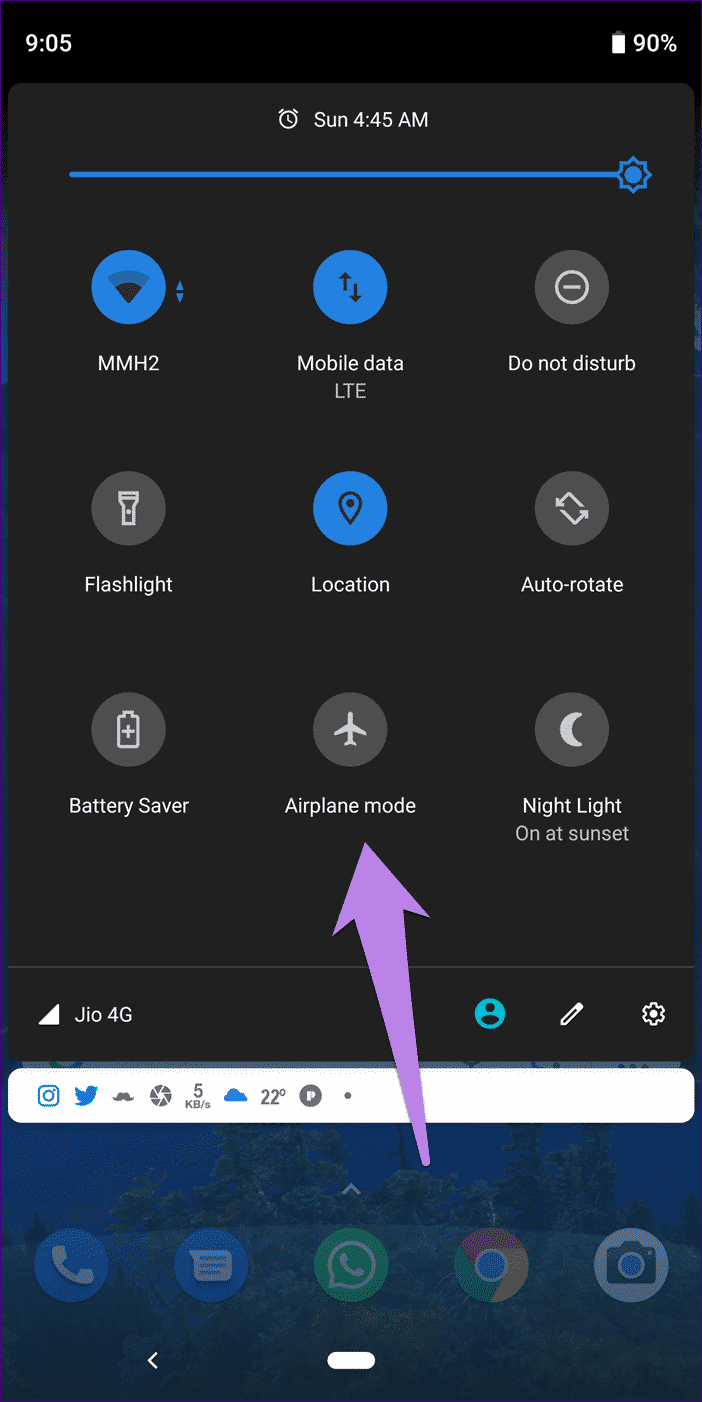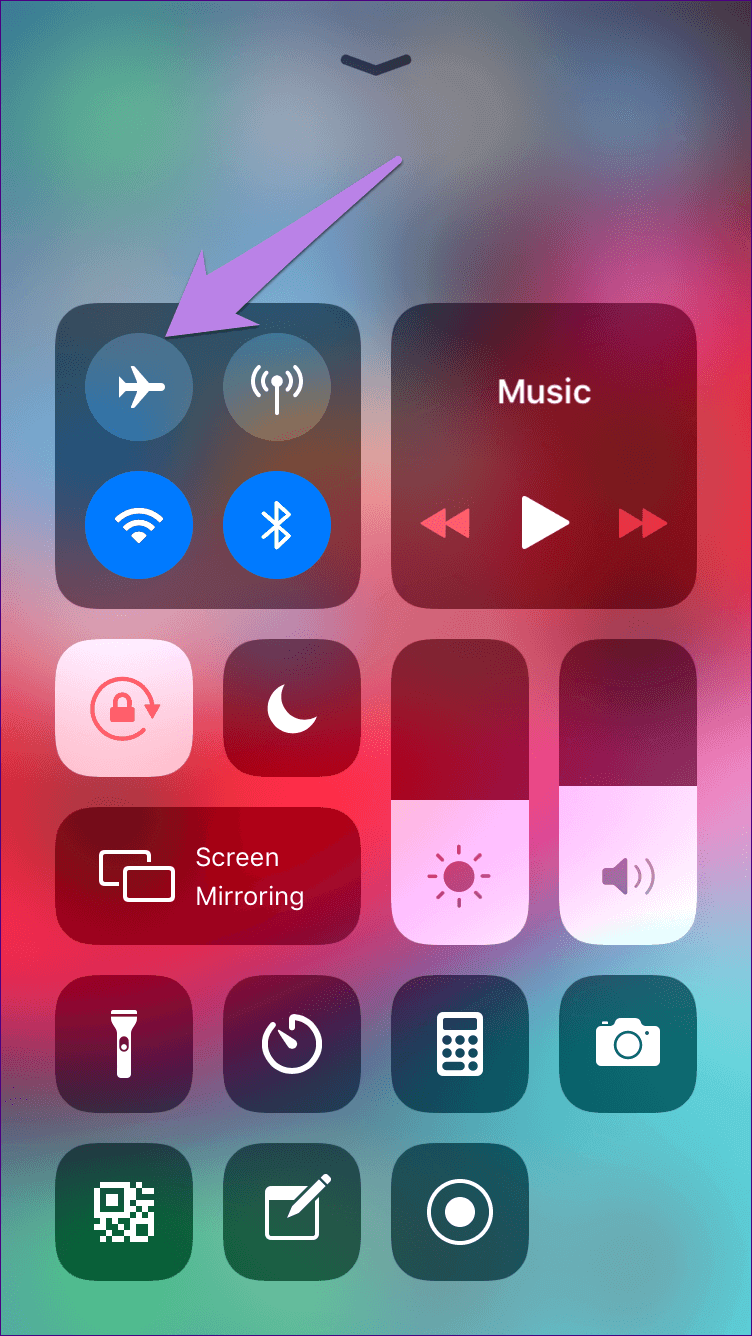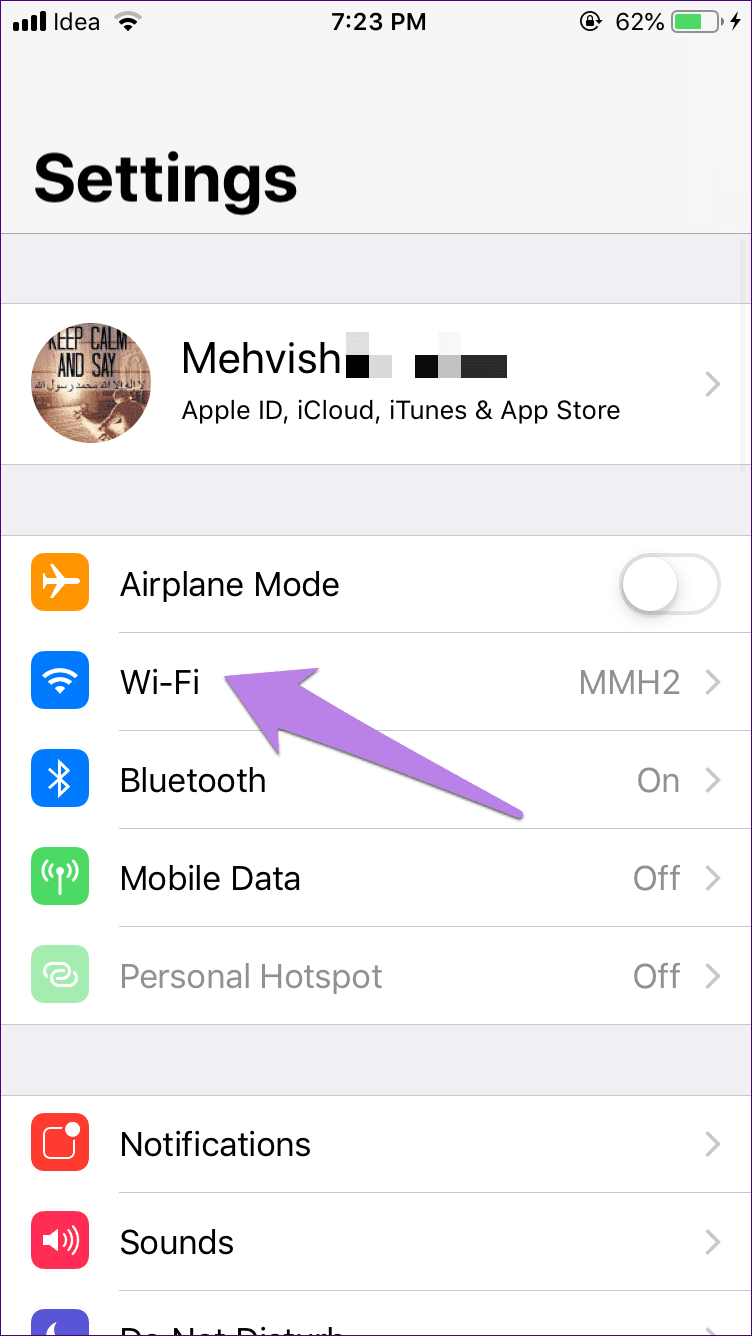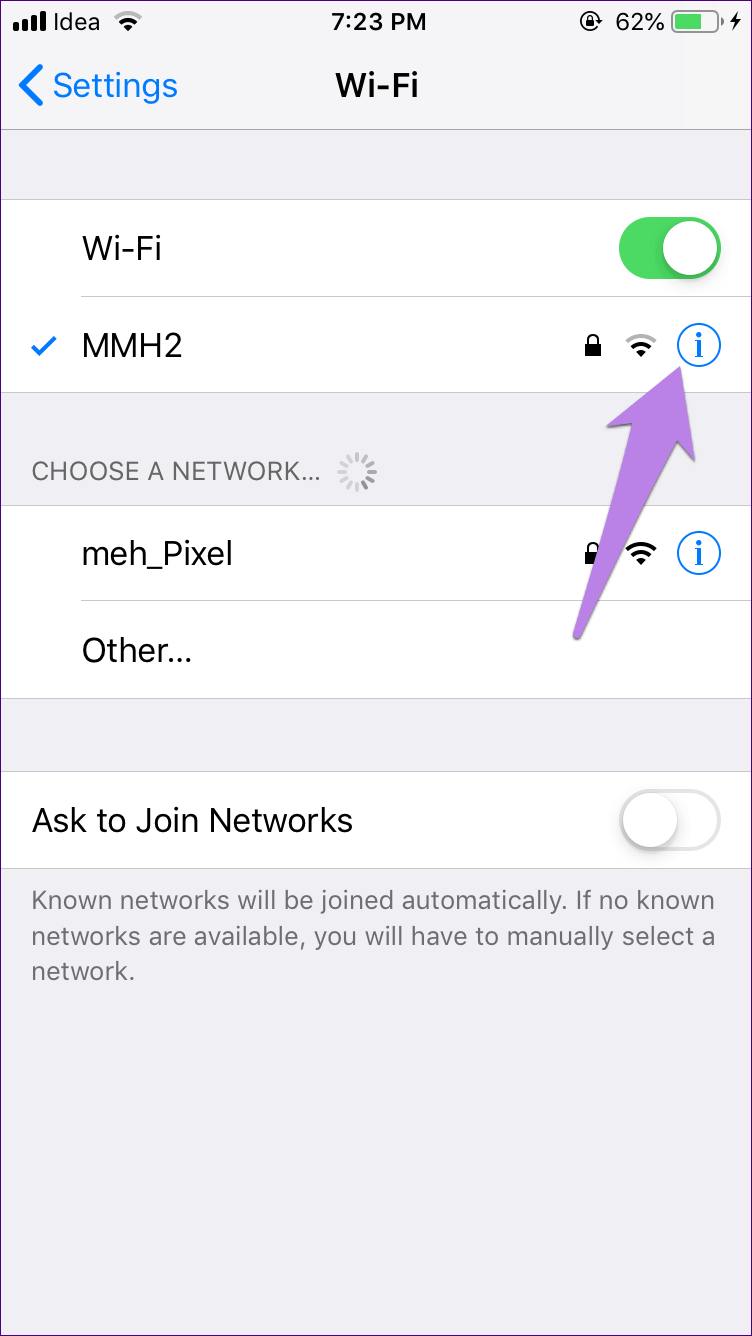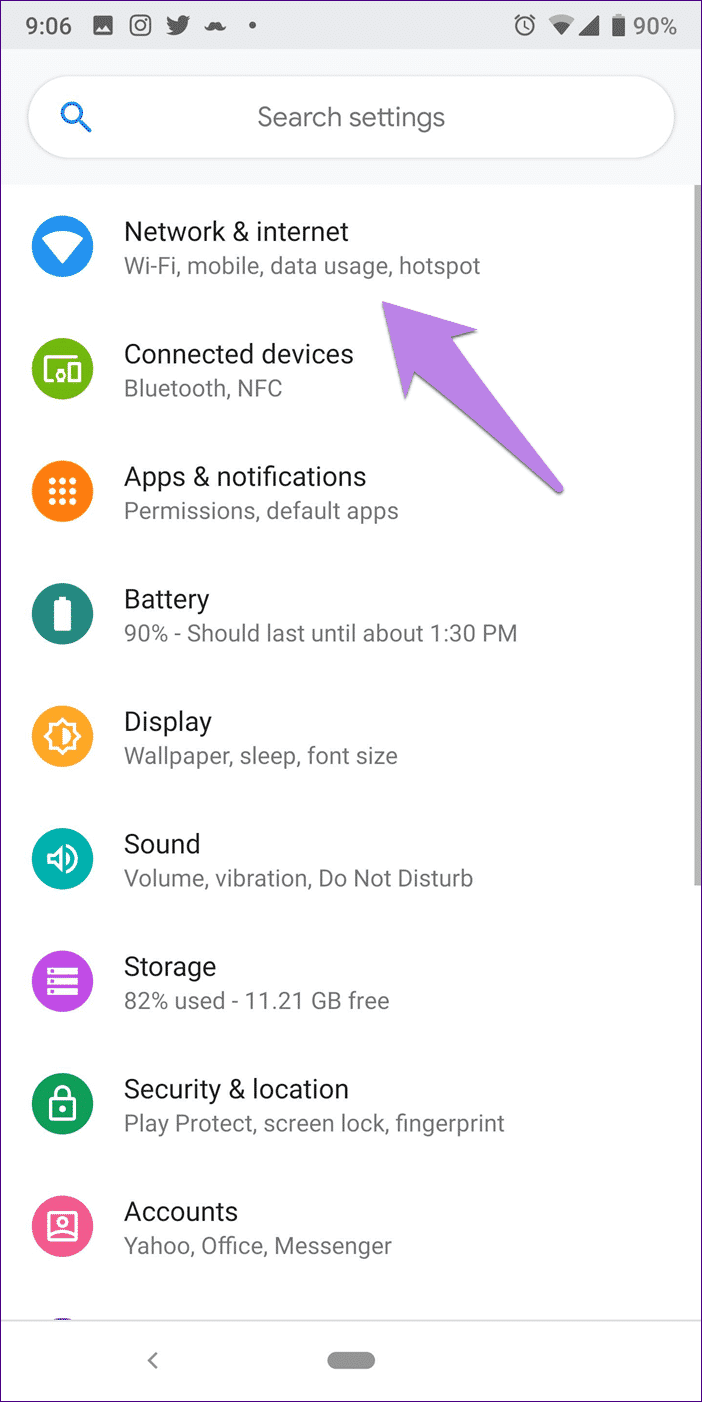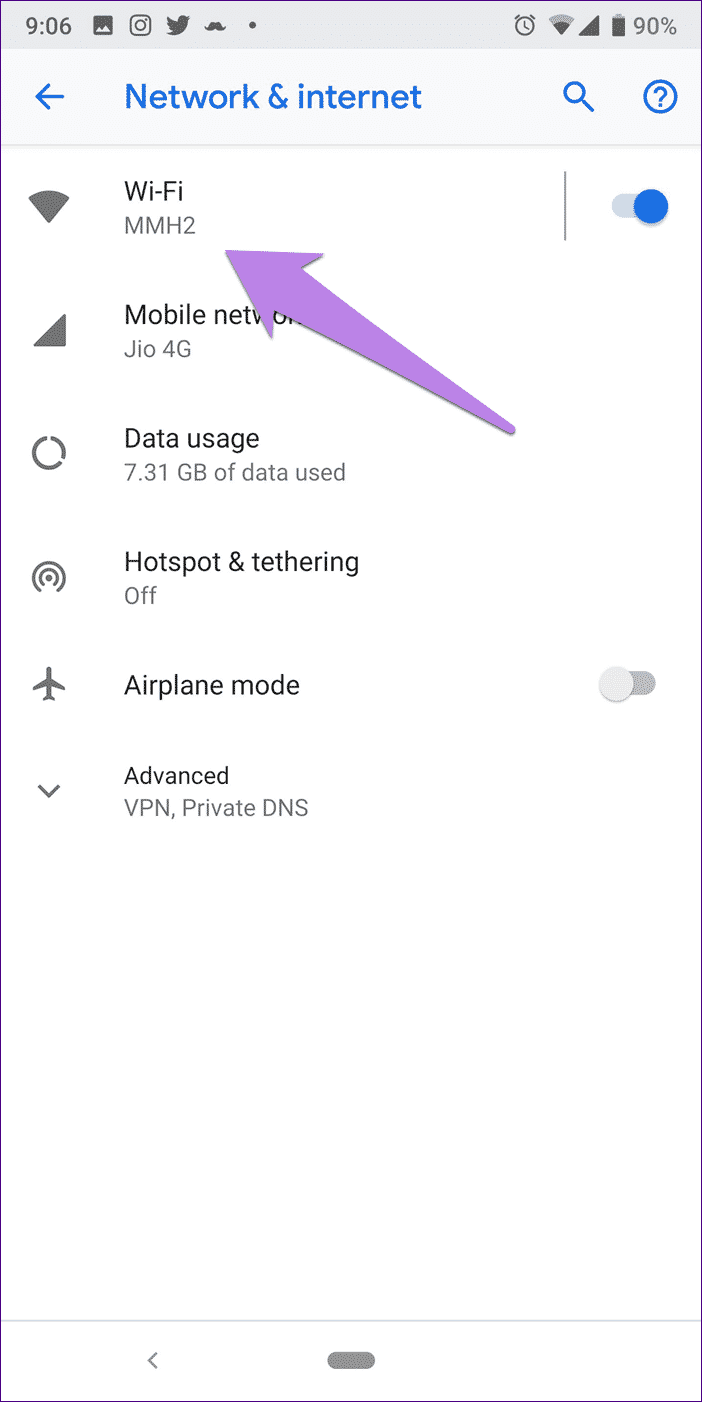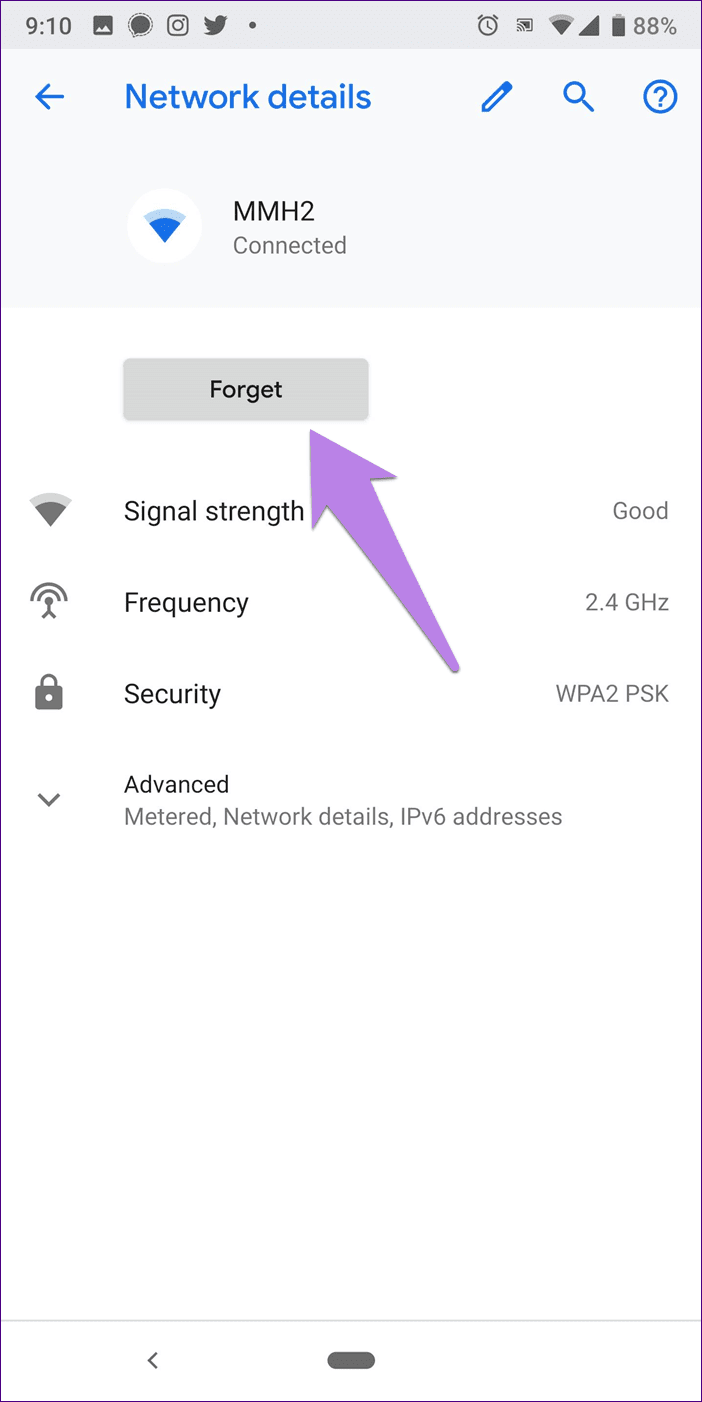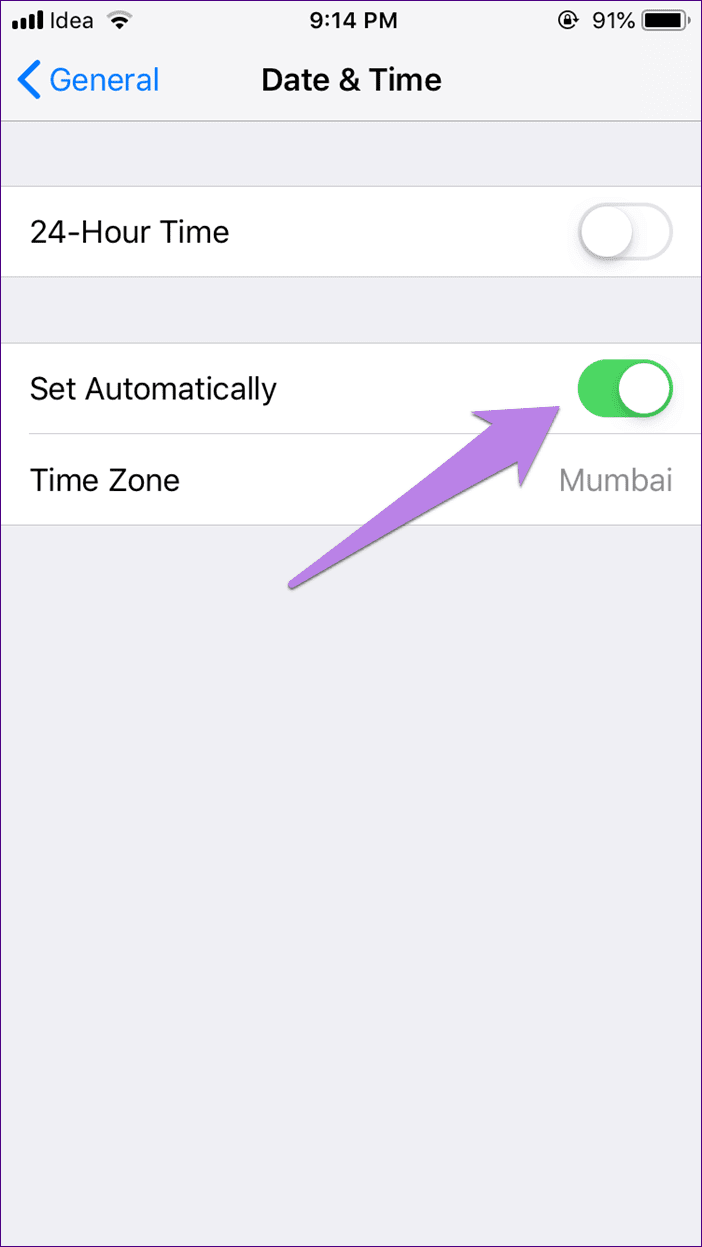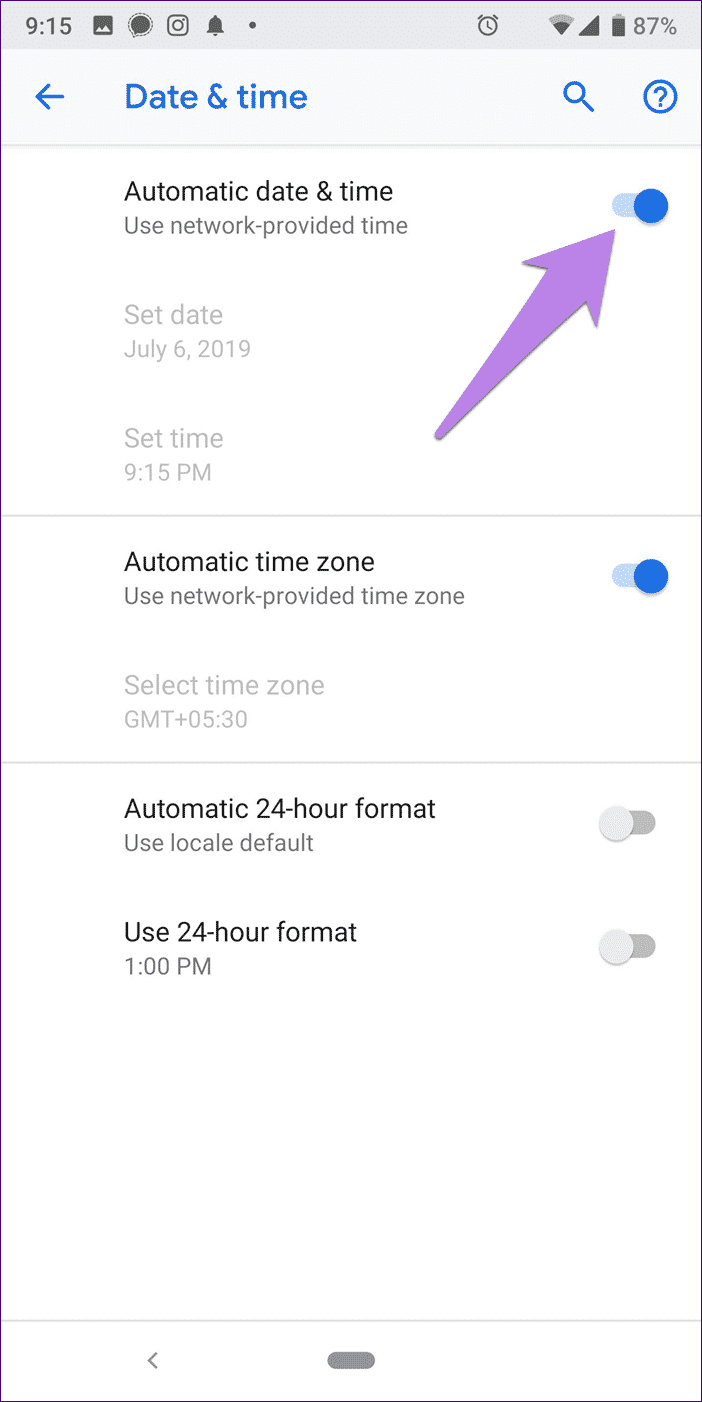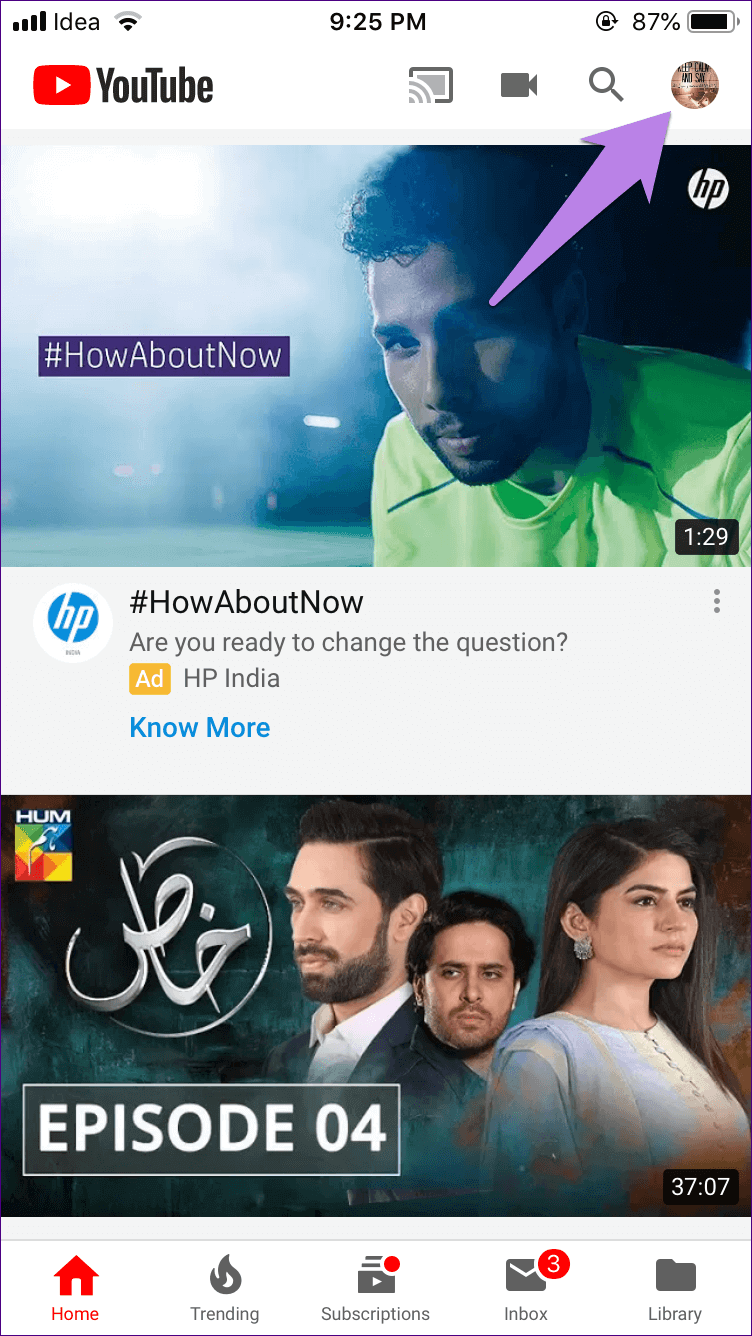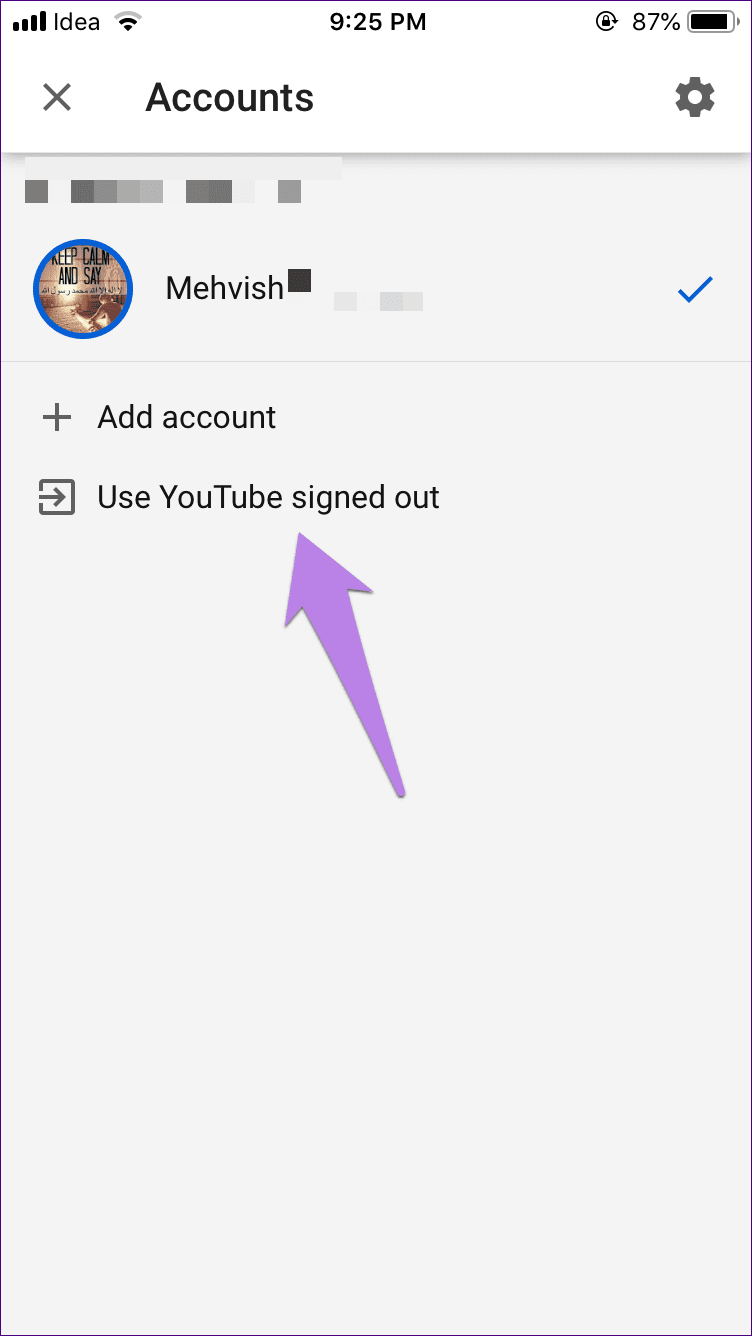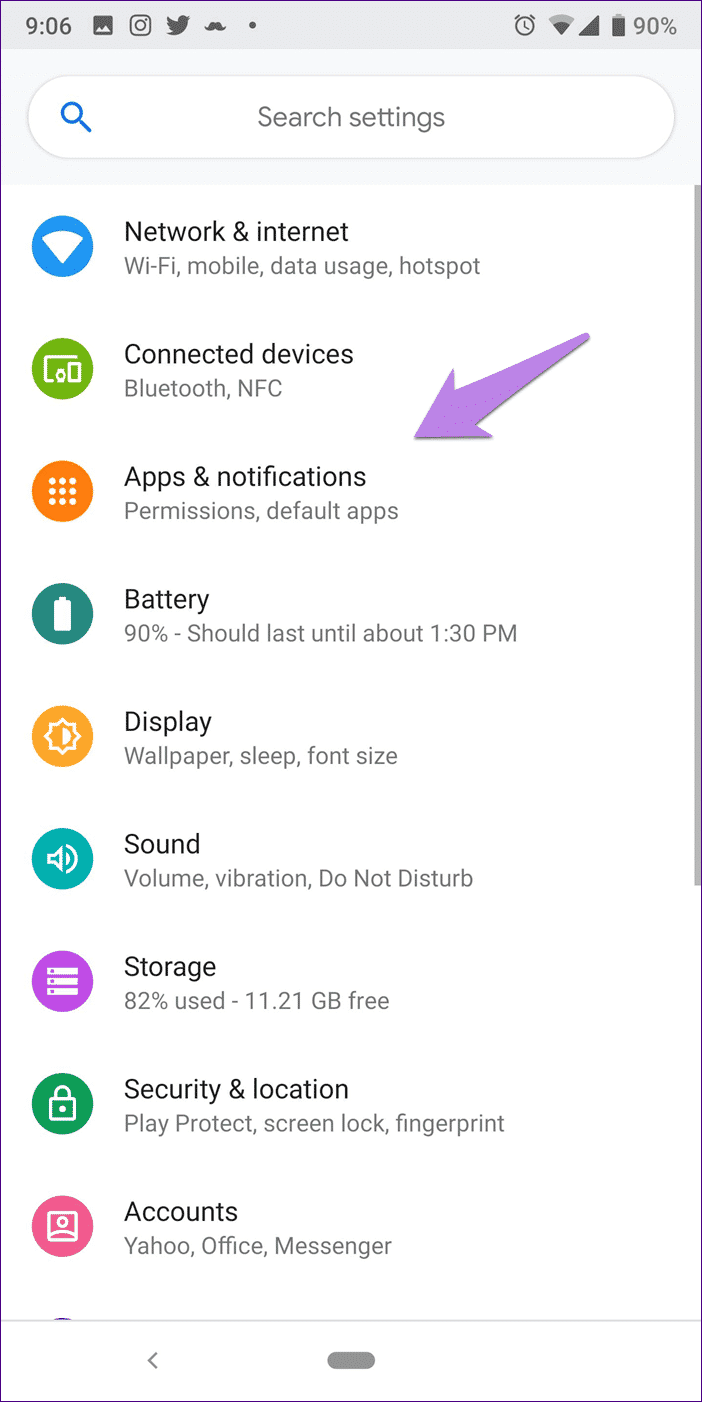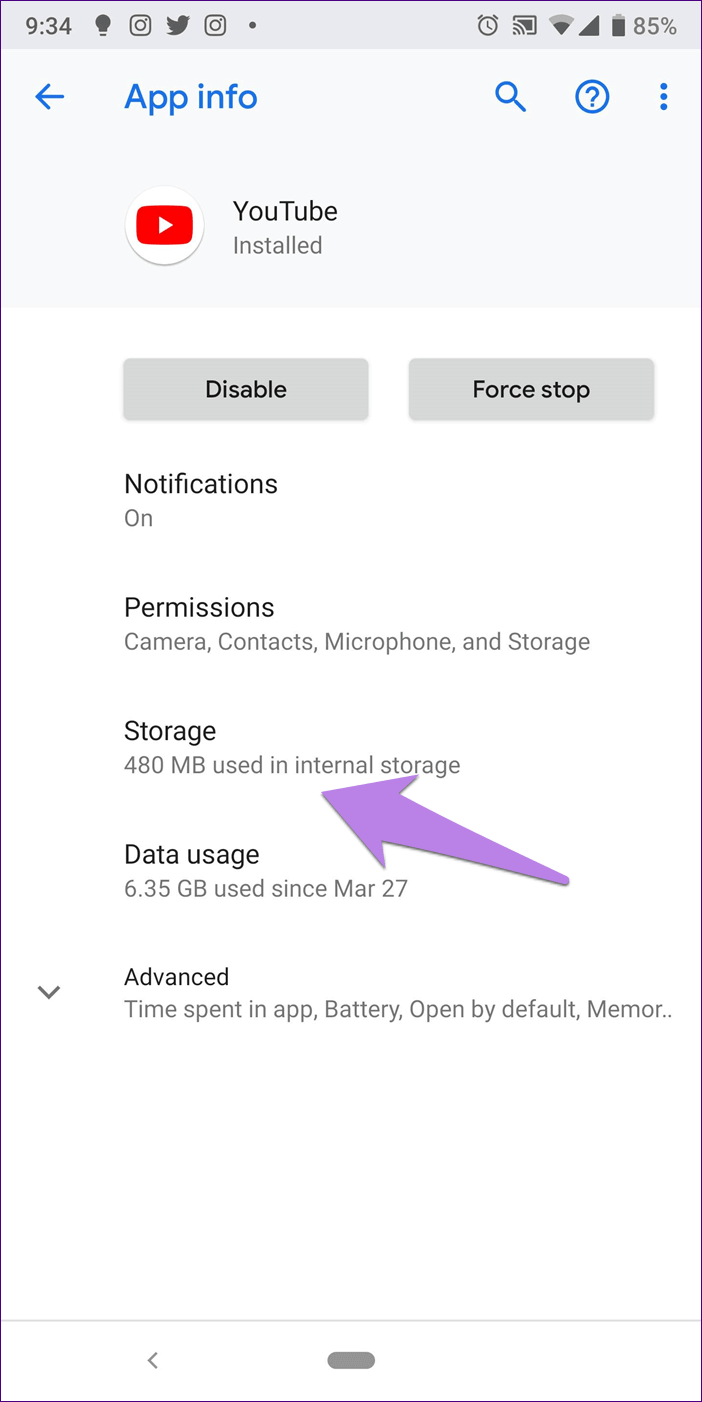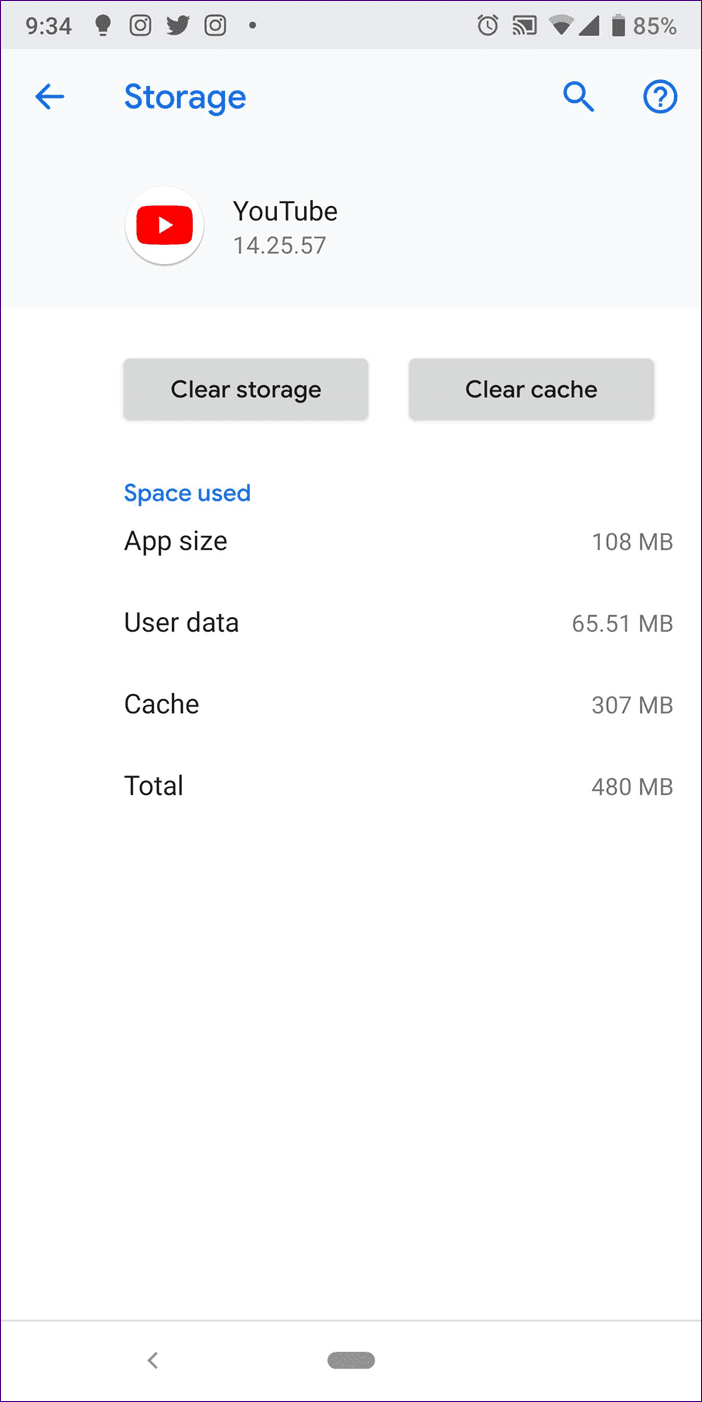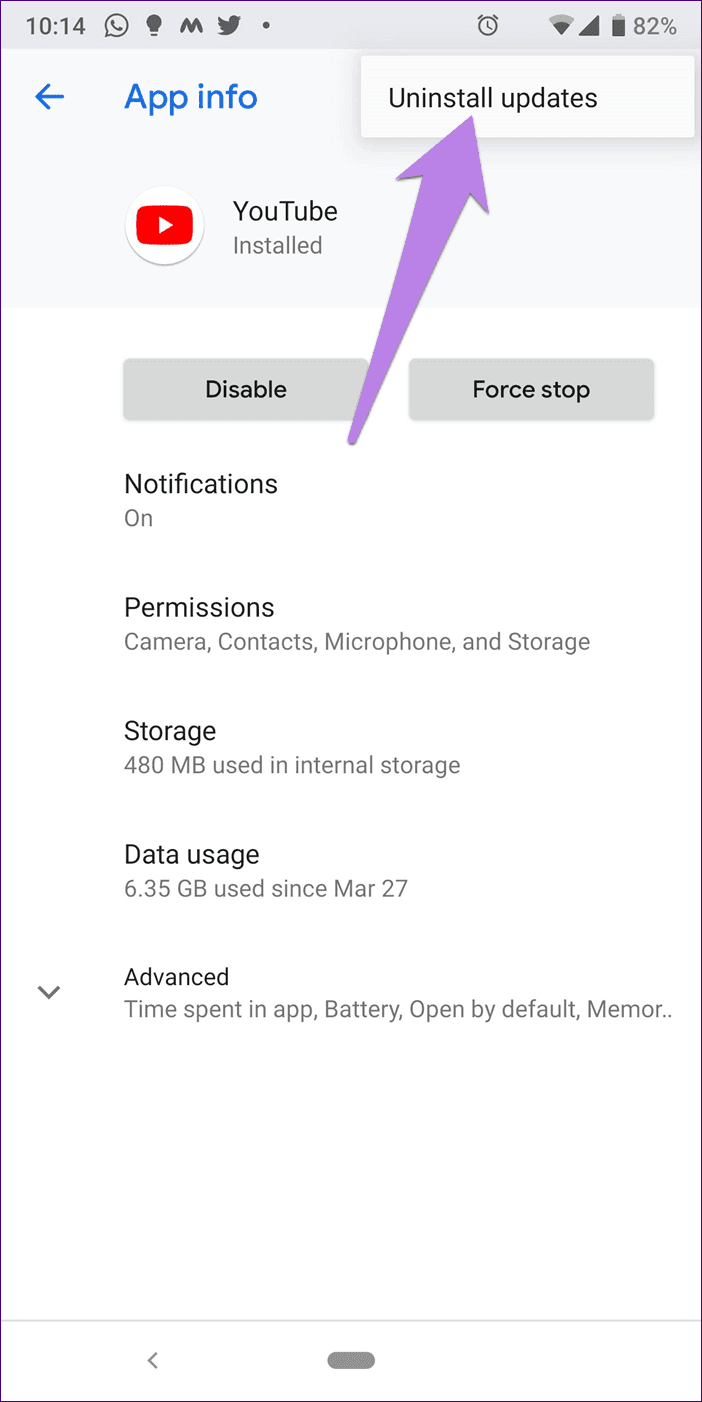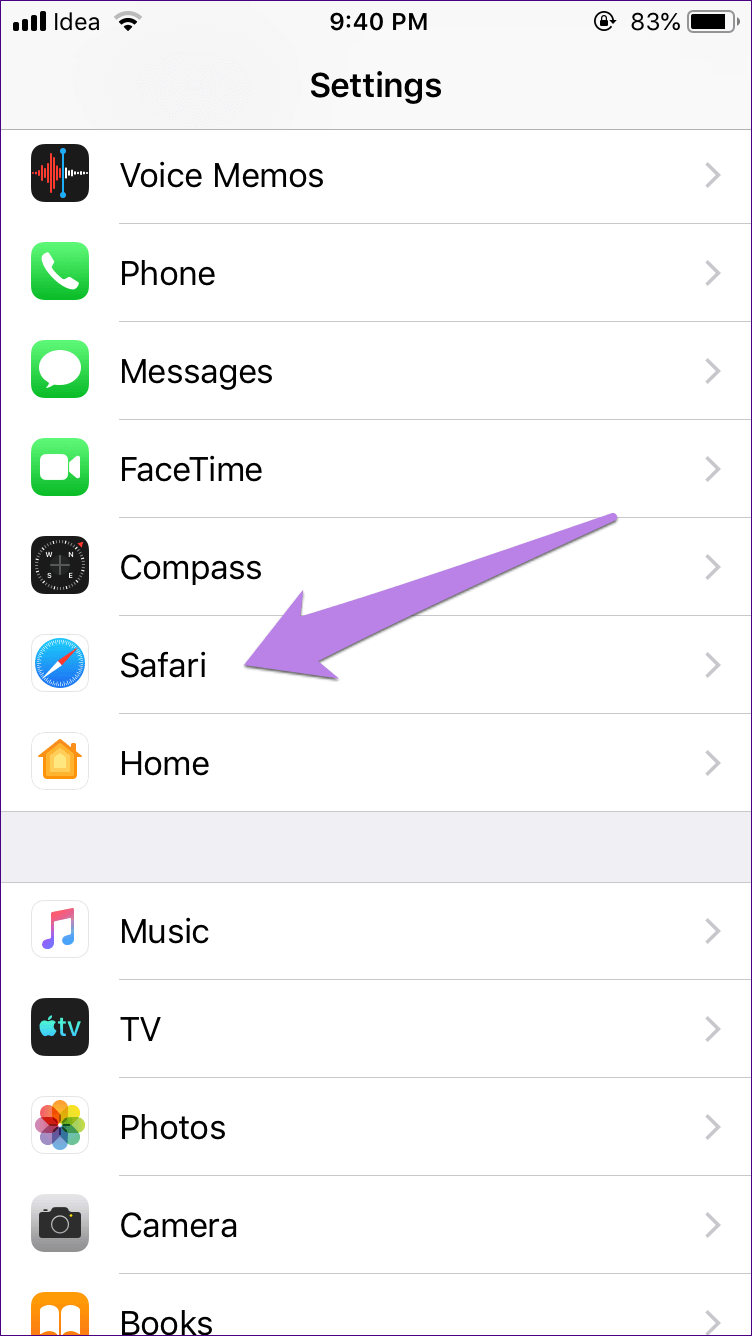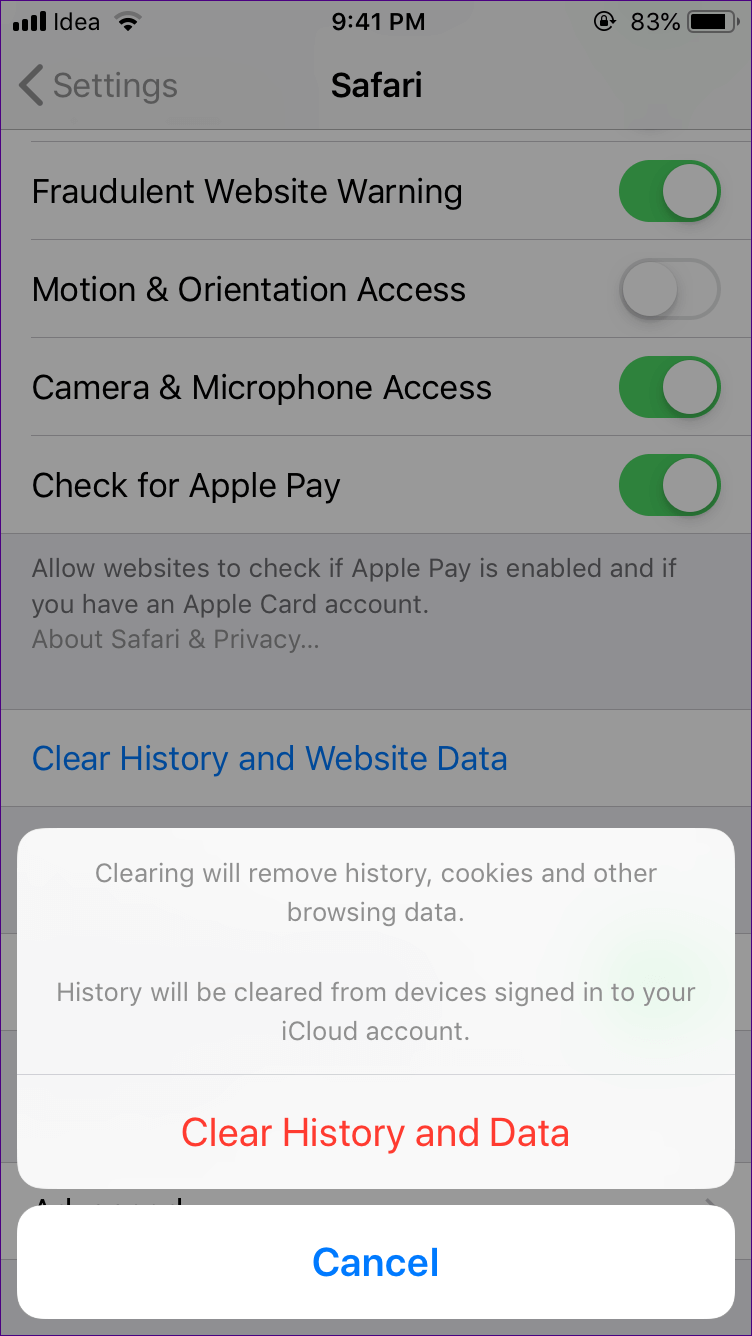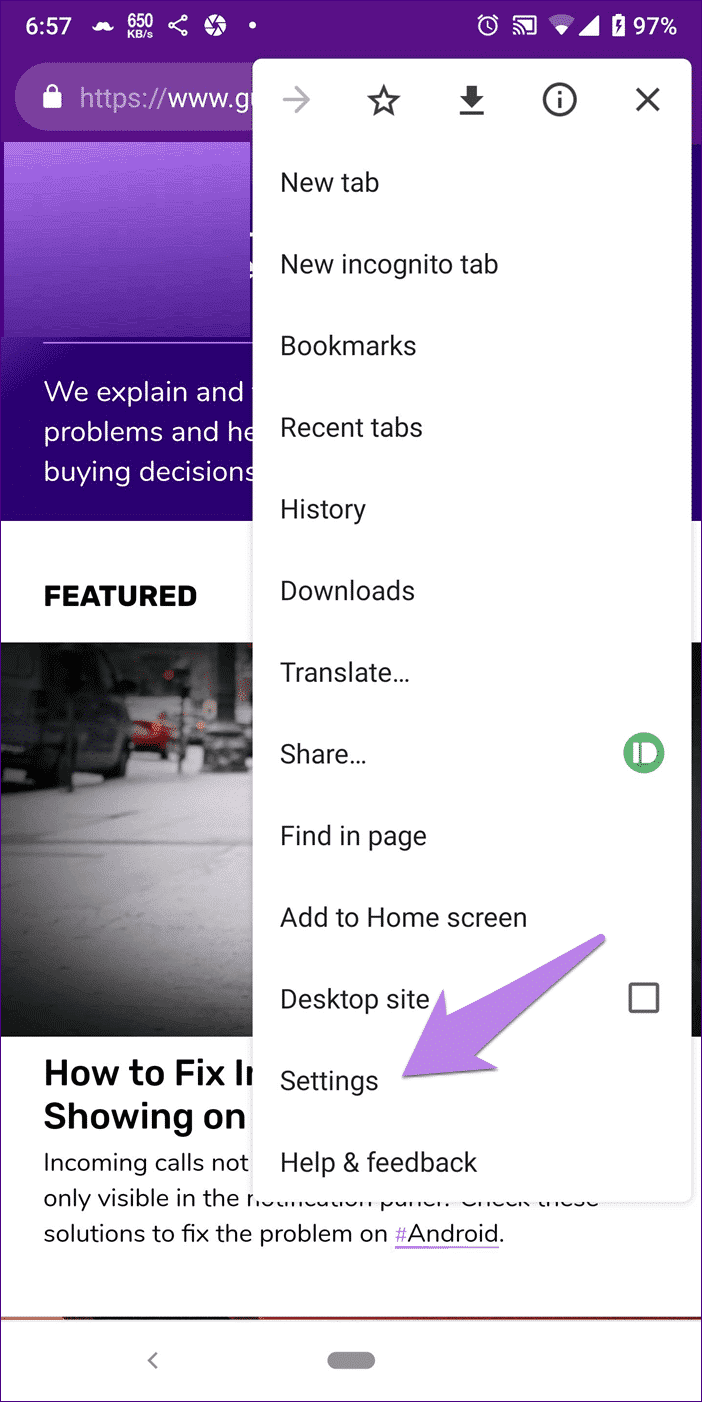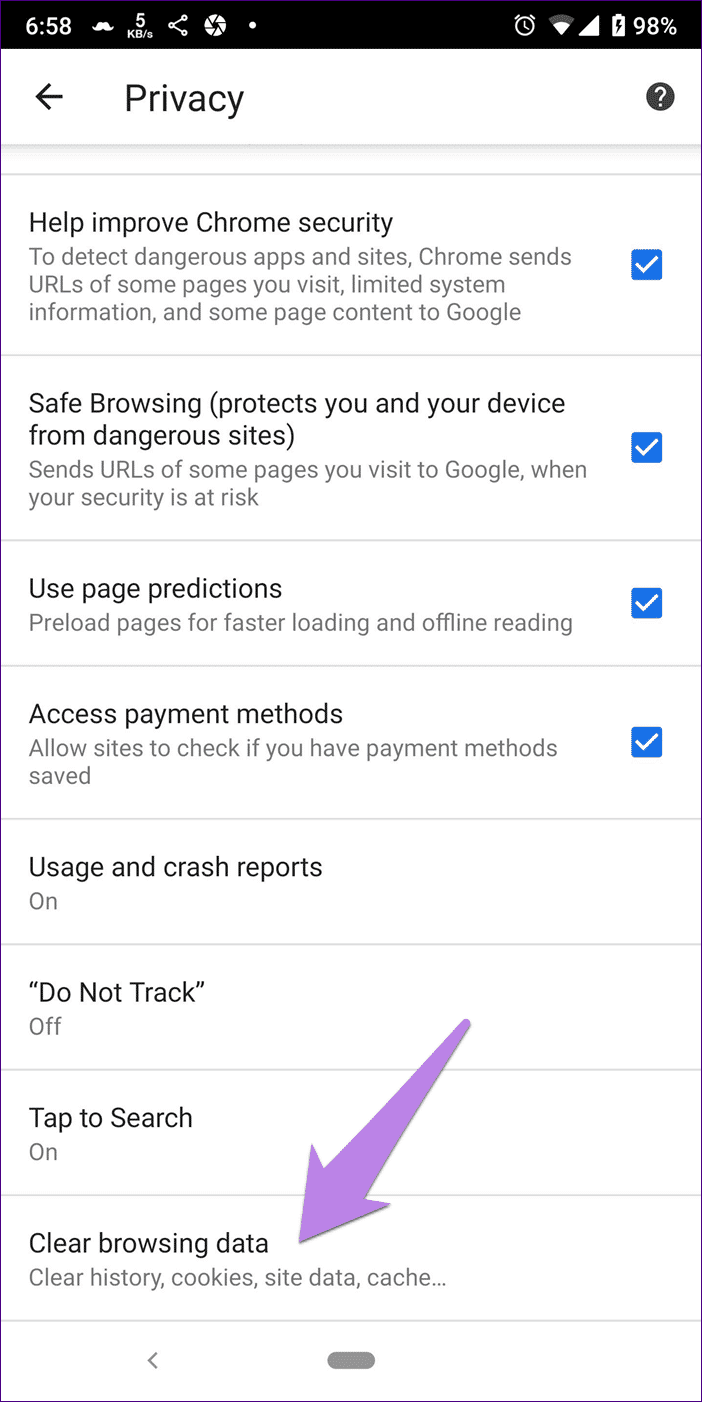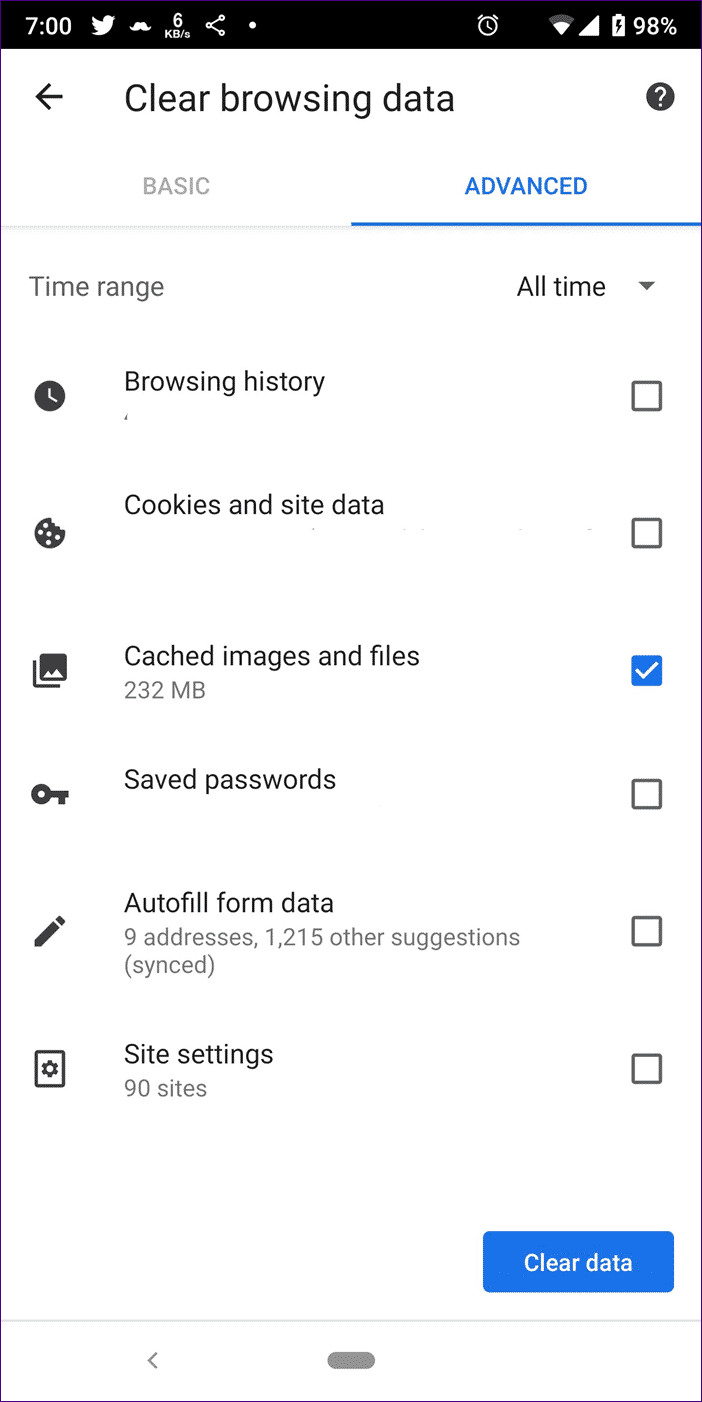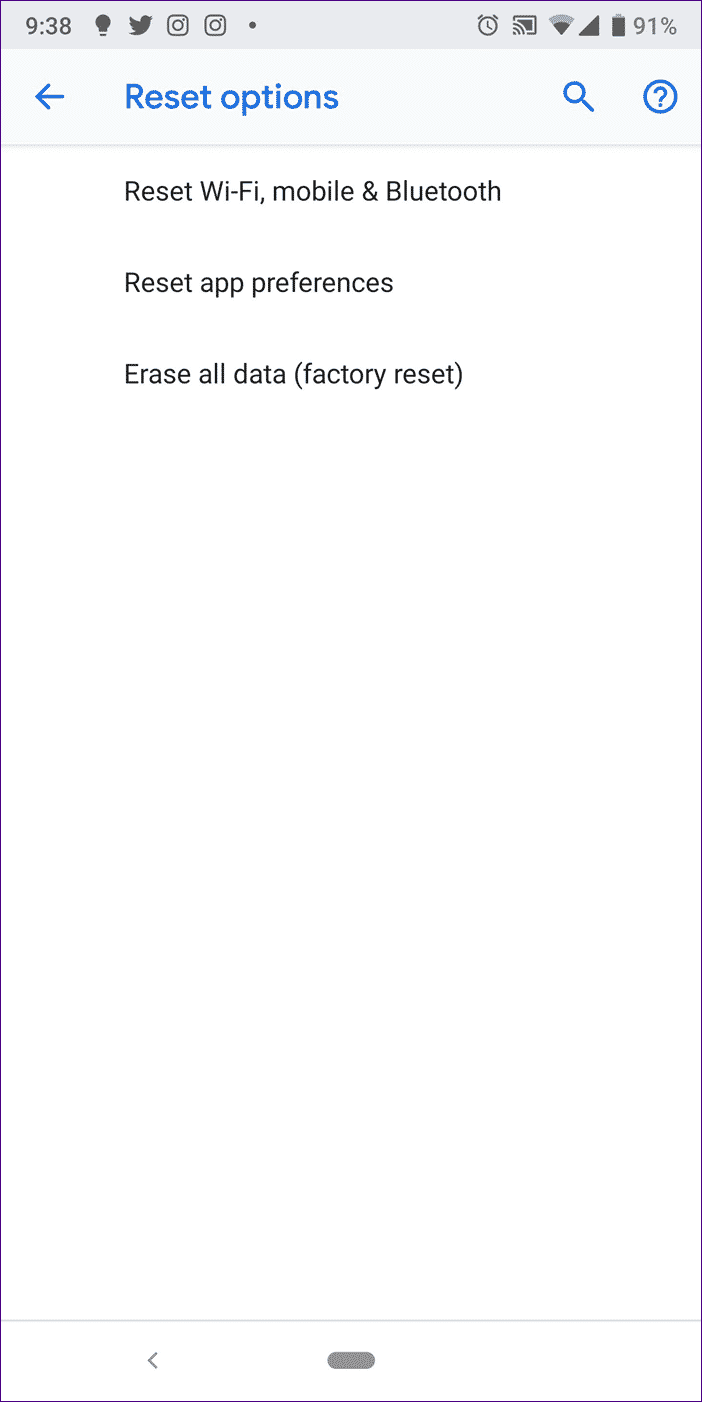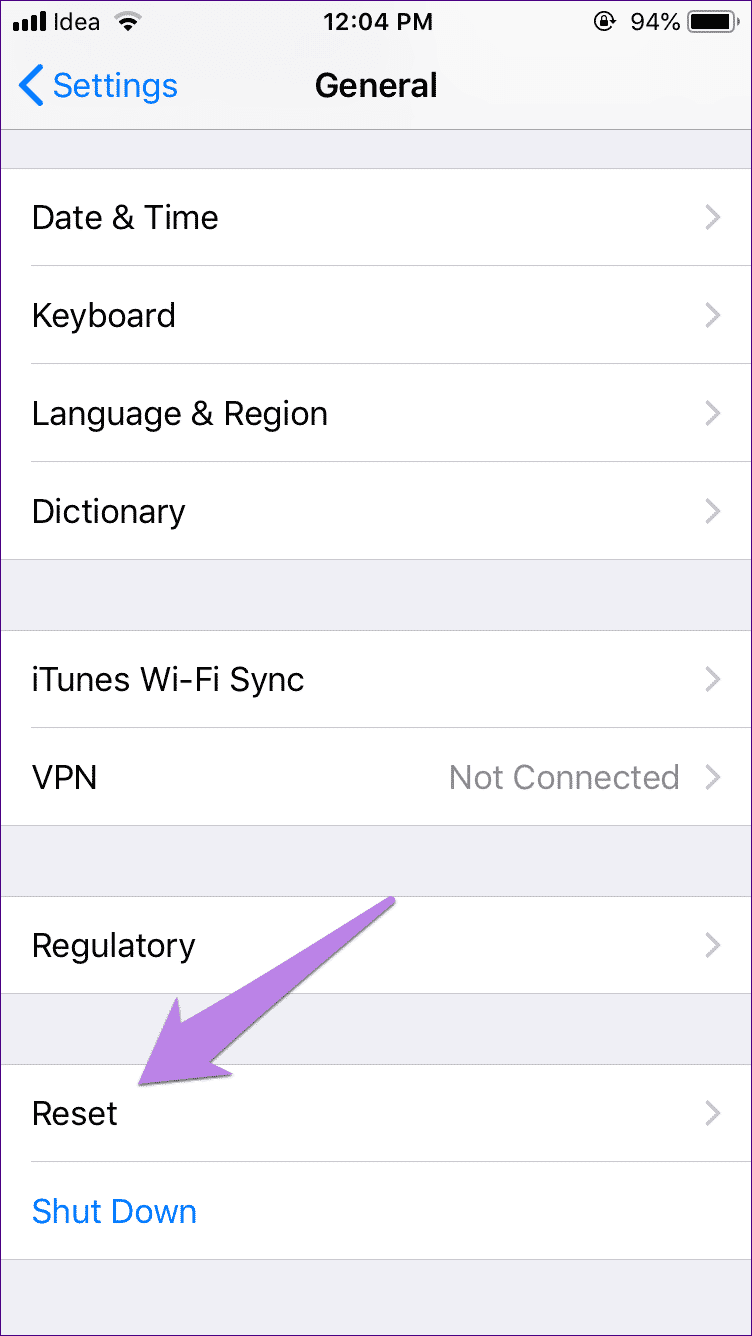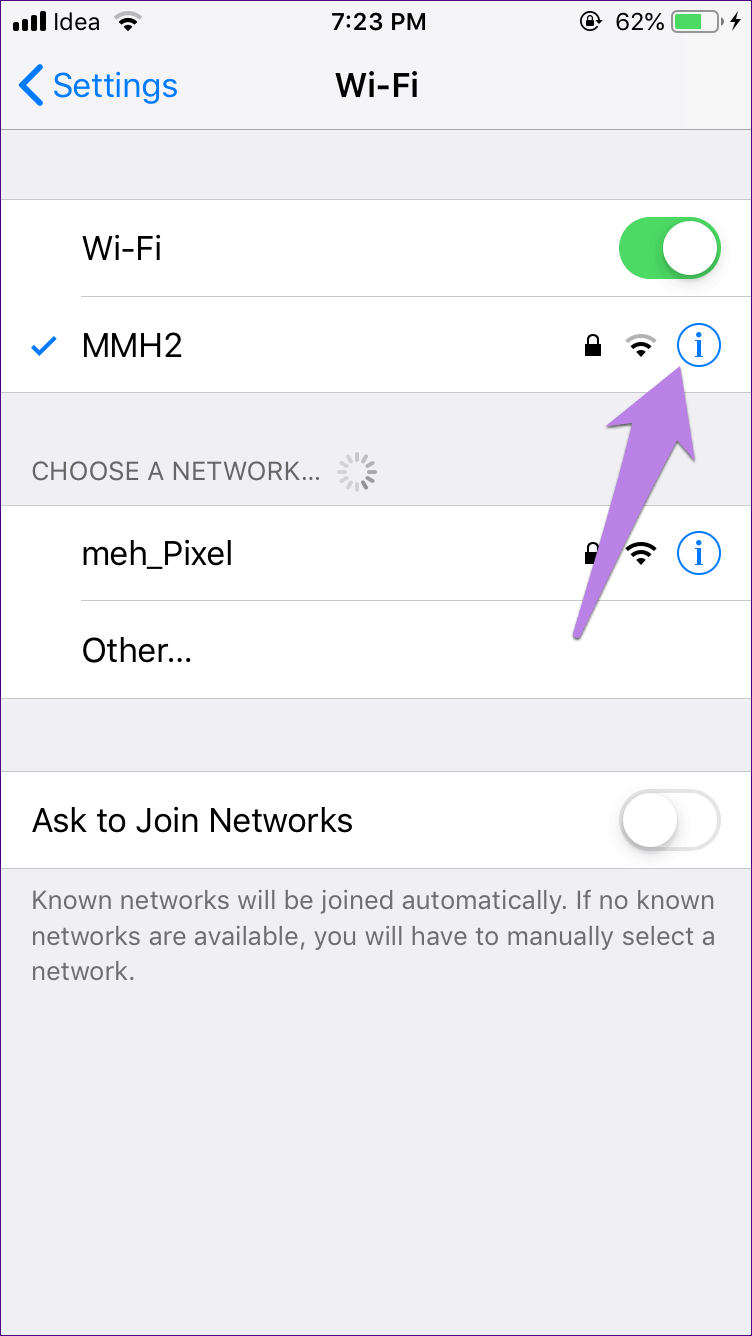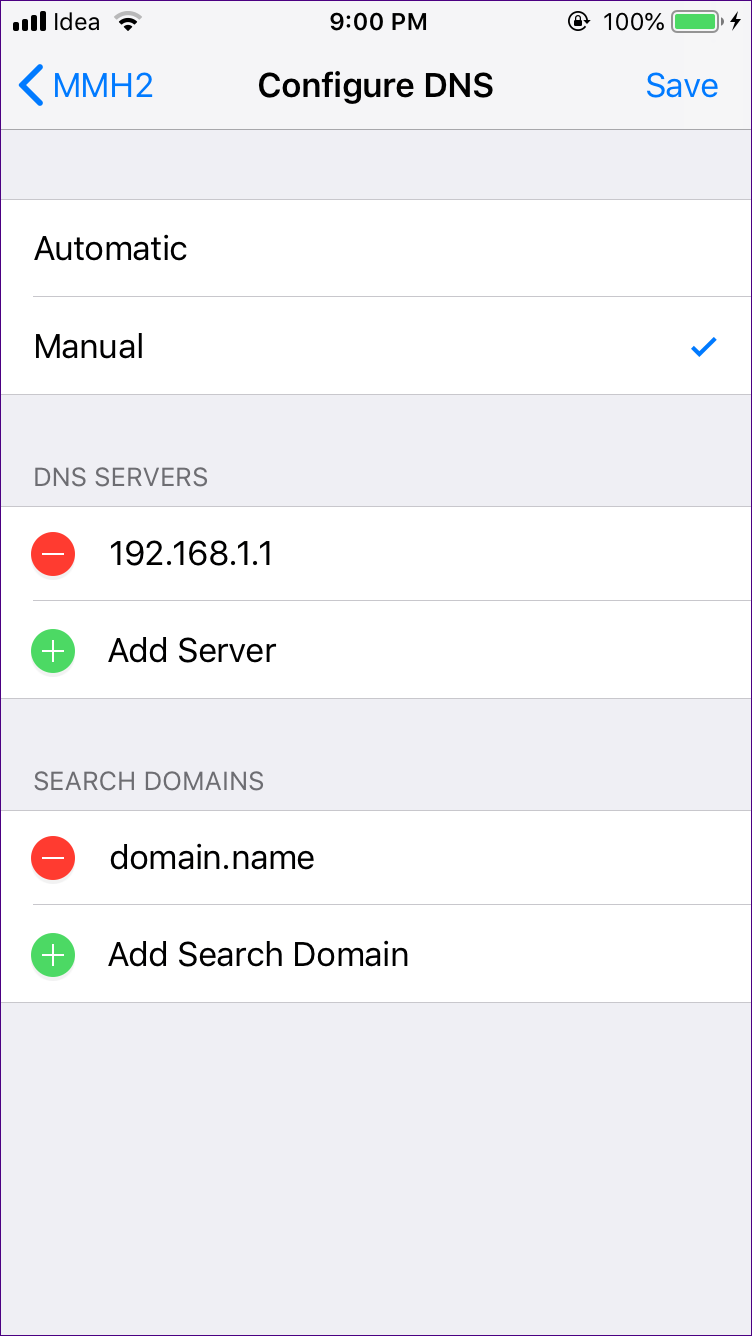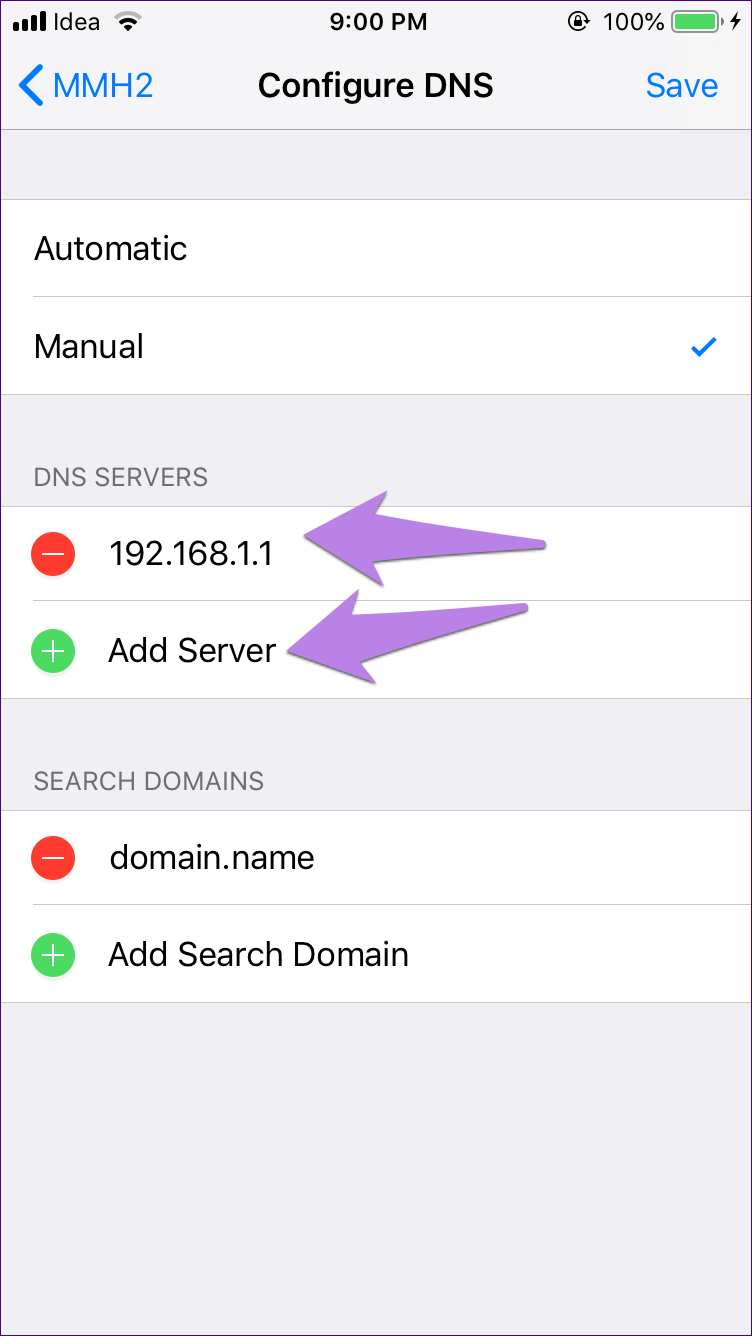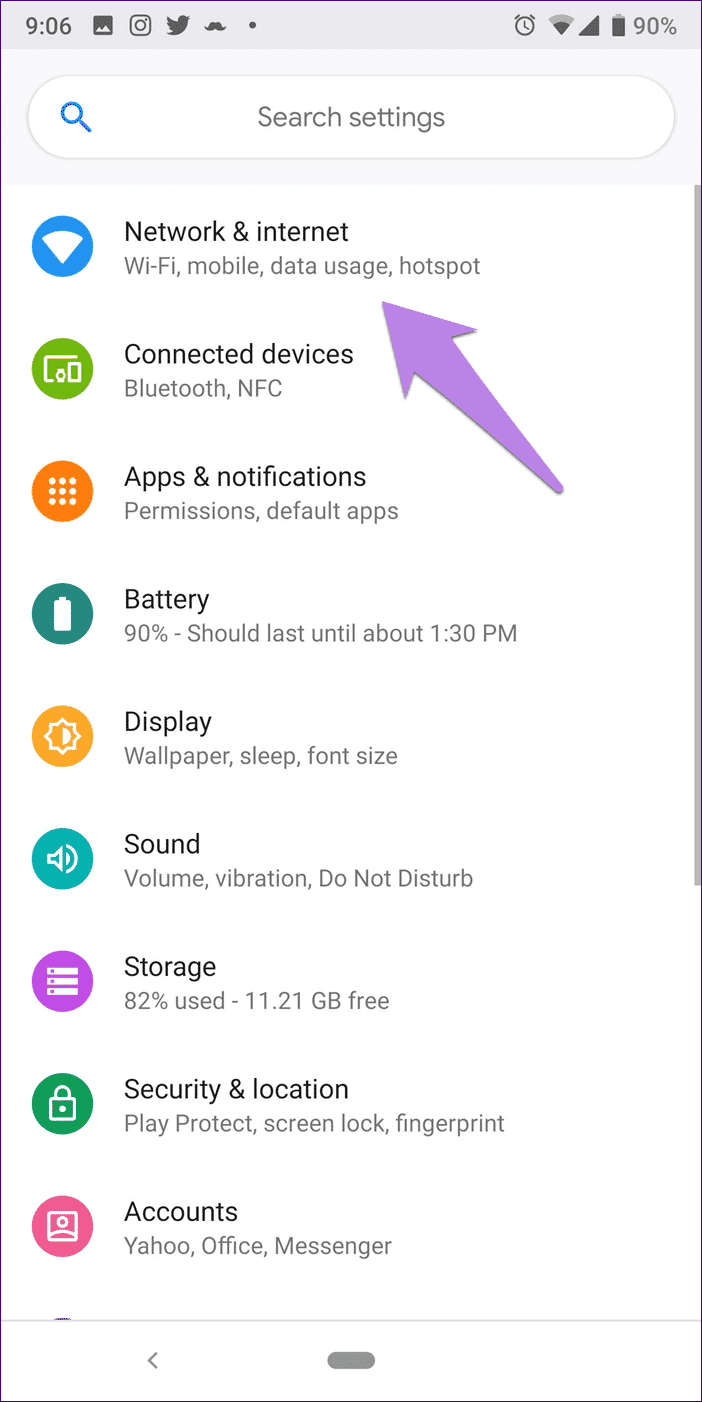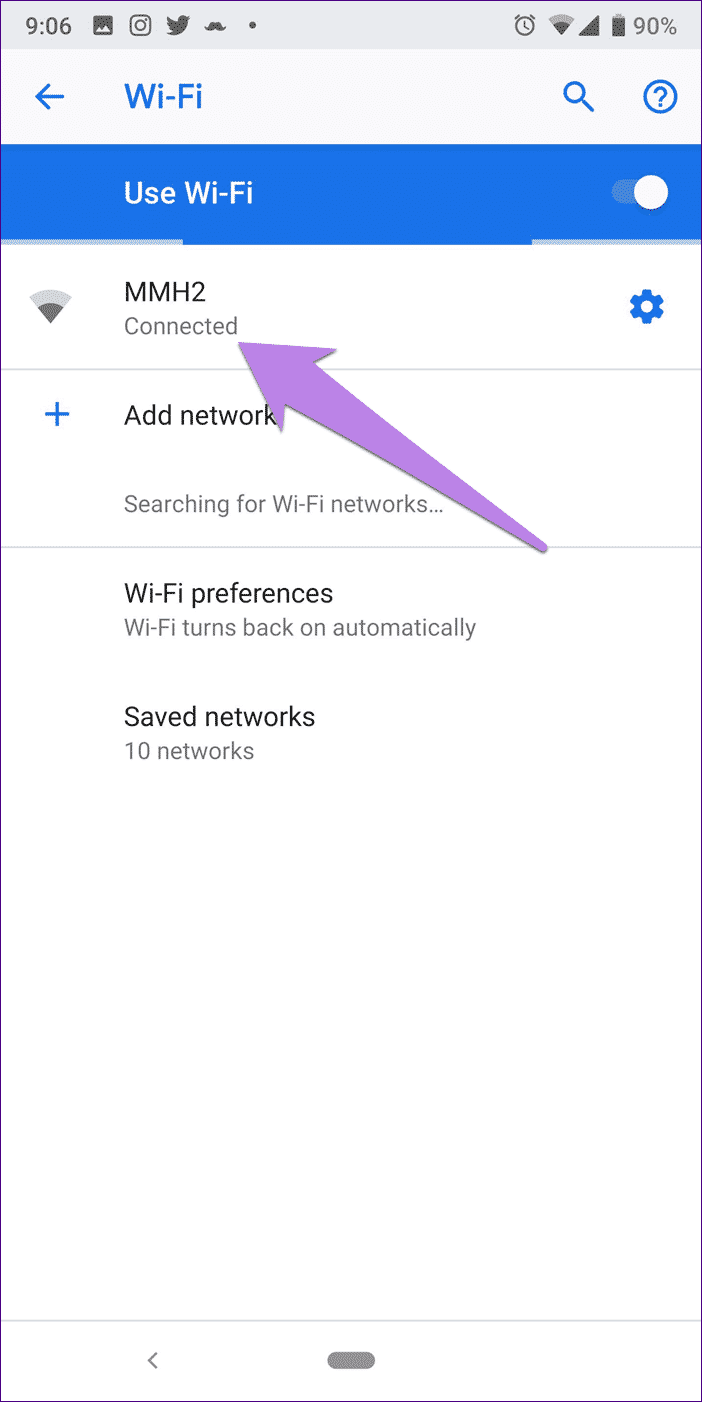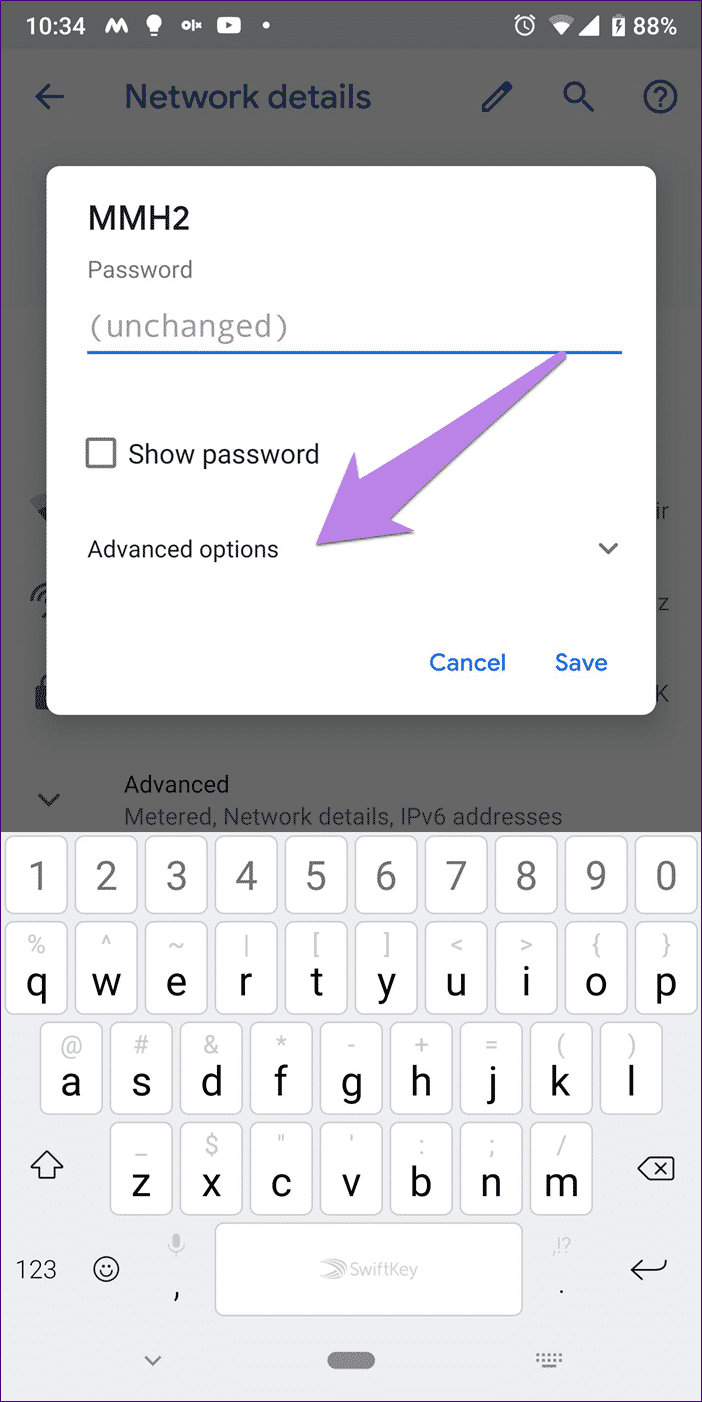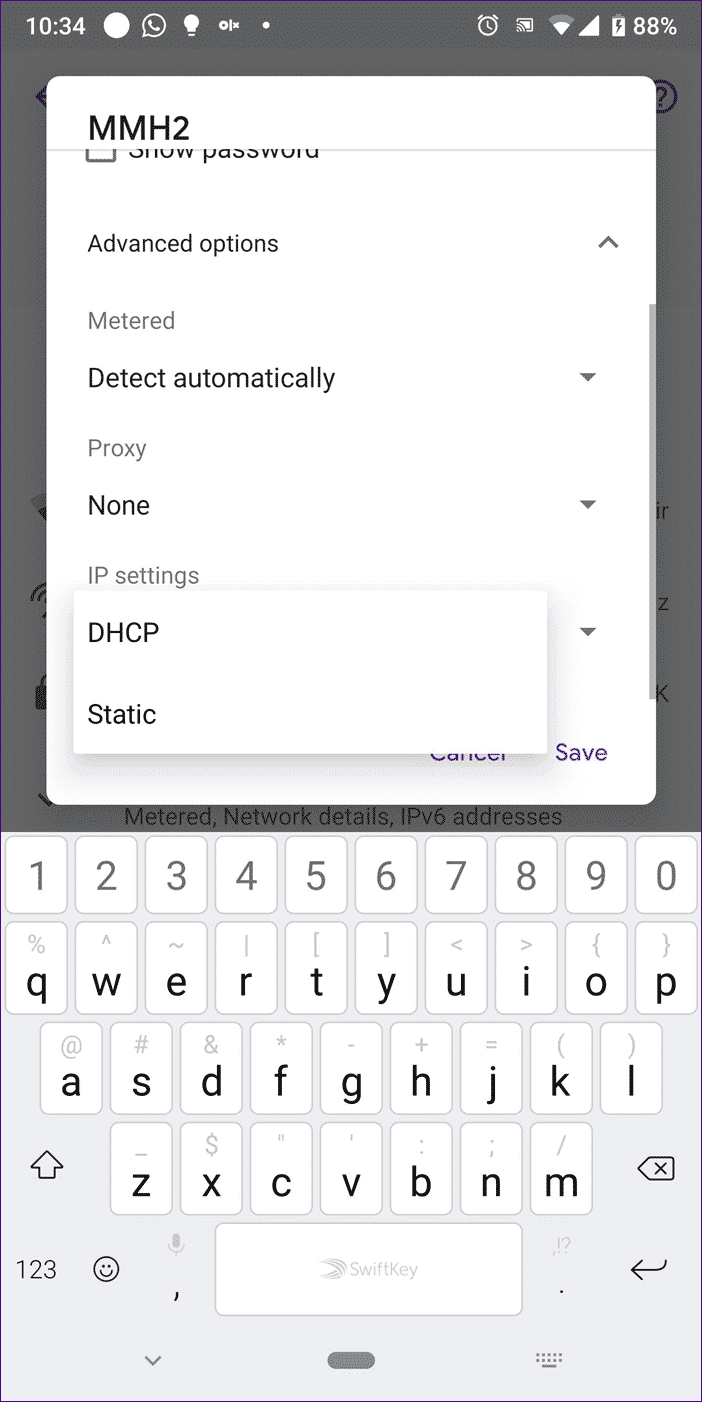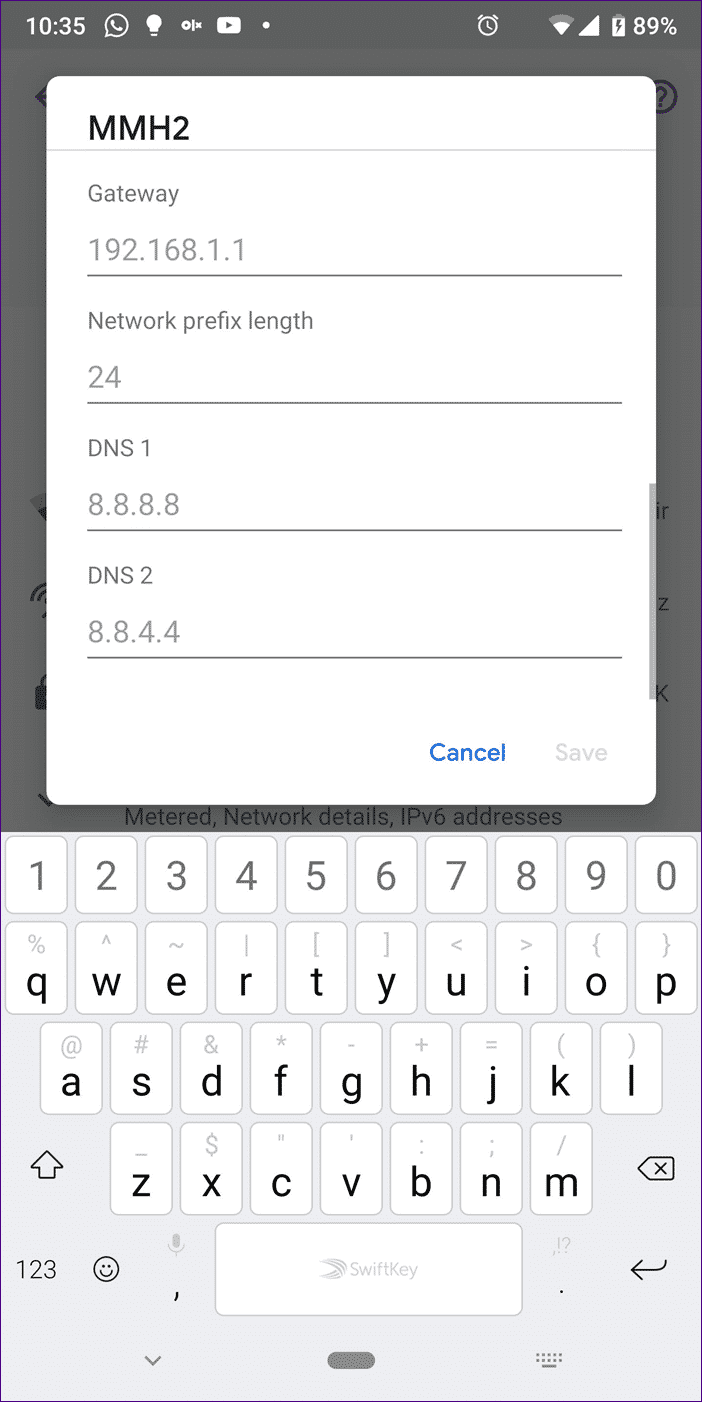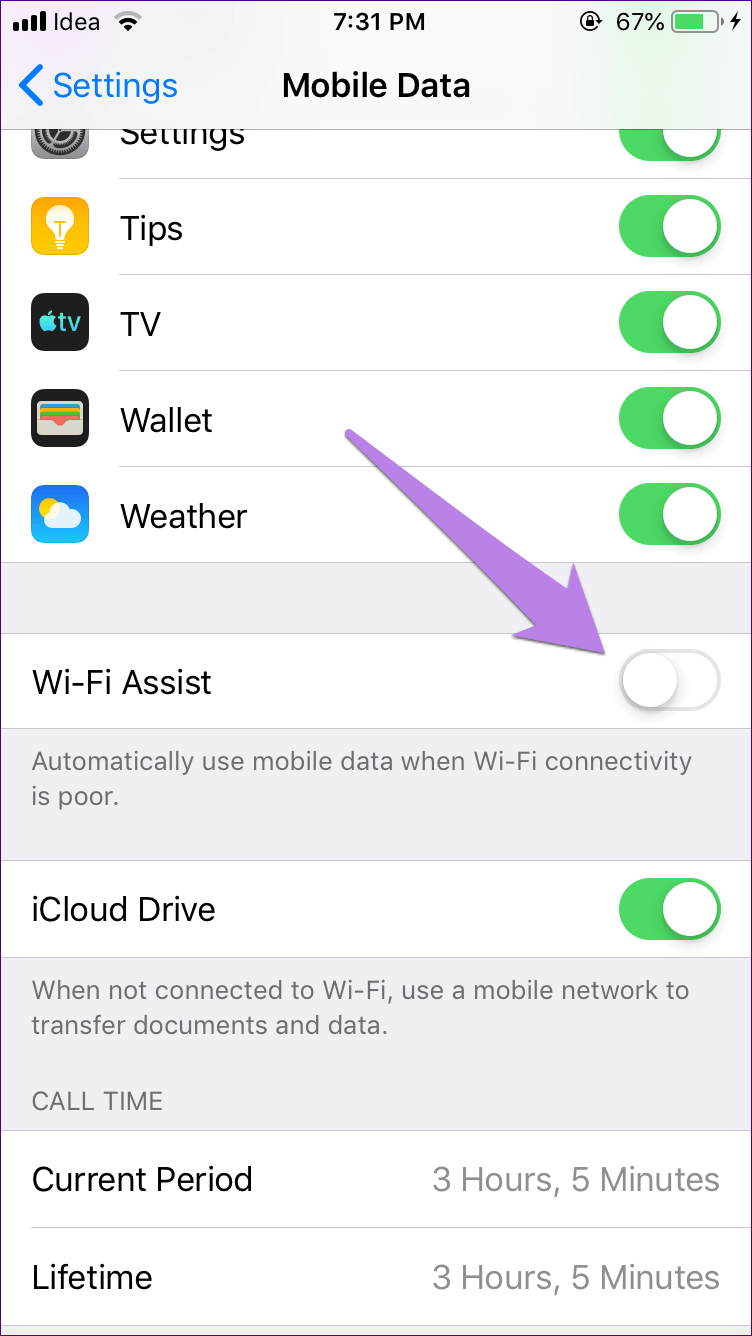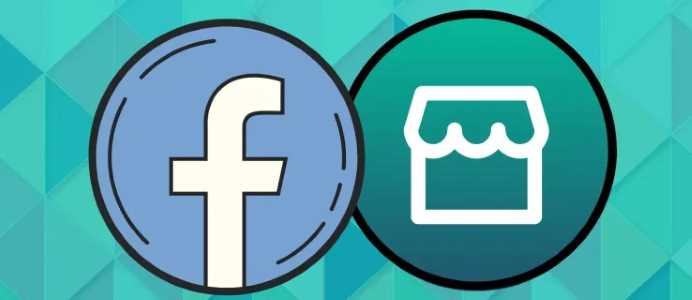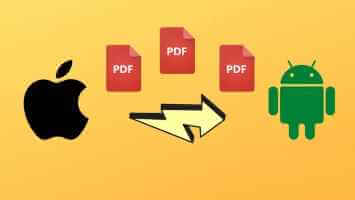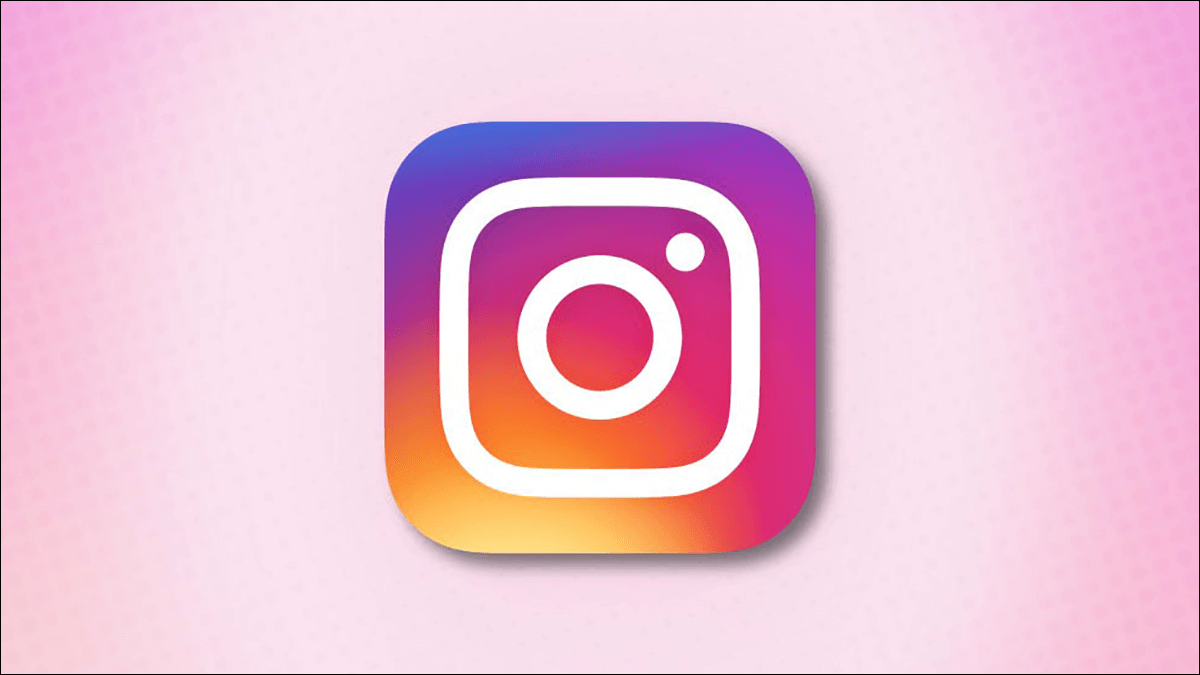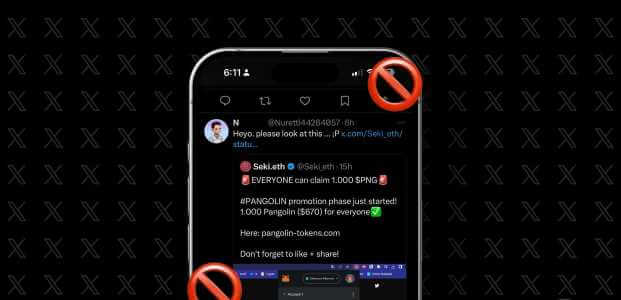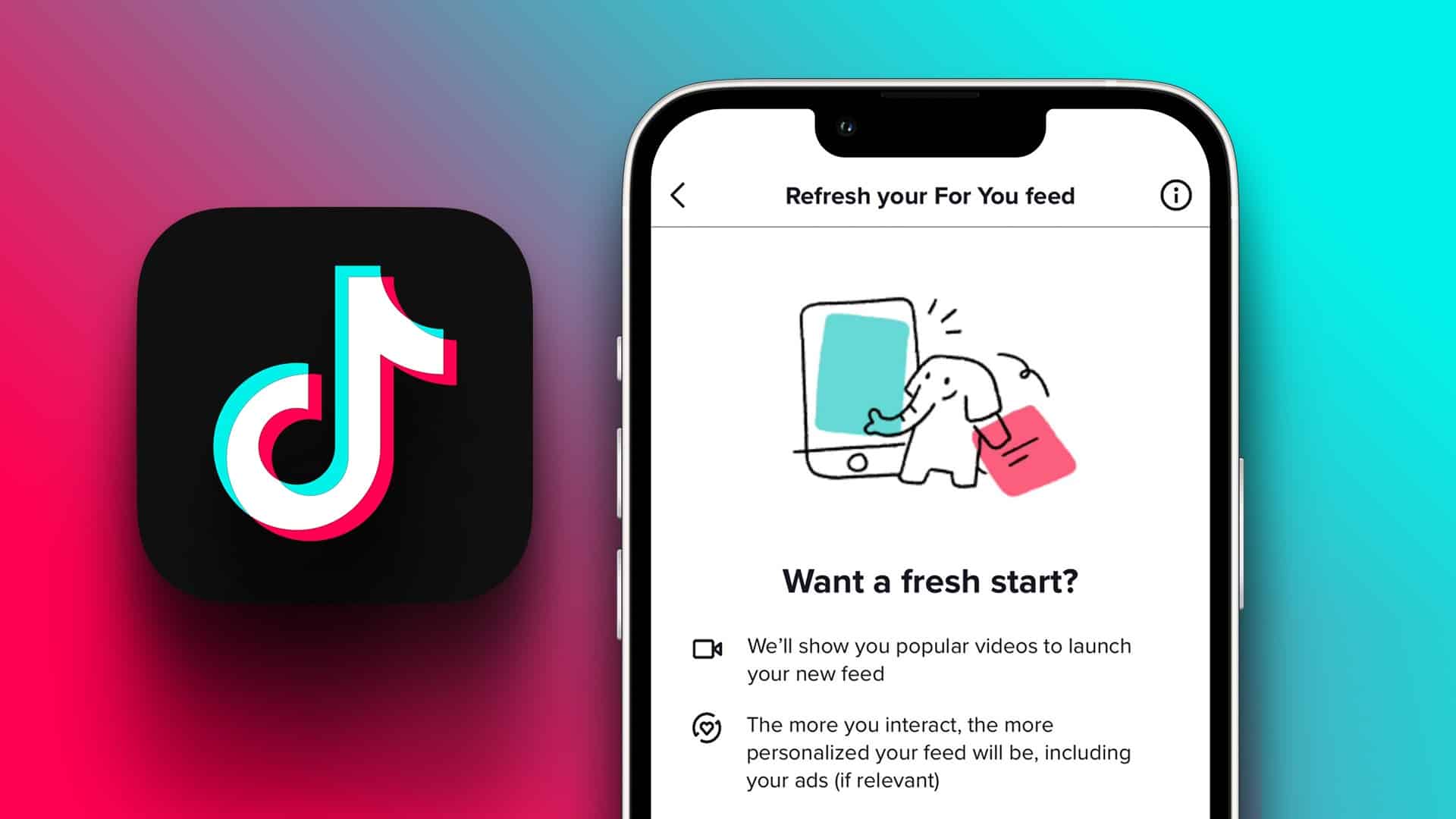Uzun bir günün ardından, sonunda dinlenmek için biraz zaman ayırdığınızda, bir uygulama açarsınız YouTube İzlemek için Videolar. ! Uygulamanın çalışmadığını görünce şaşırın - videolar bir ağa yüklenmedi Wi-Fi. Ancak, mobil verilere geçmek YouTube uygulamasını tekrar canlı hale getirir. Ayrıca, her şey bir ağda iyi çalışır Wi-Fi Uygulama hariç YouTube.
Hayır. Sihir yok. Tuhaf dijital dünya. Kimse bu sorunun nedeninden emin değil. Ama endişelenme. İşler değişmek üzere.
Hem Android hem de iOS kullanıcıları, YouTube uygulamasının çalışmıyor olmasıyla ilgili bir sorunla karşılaştı. Yani, burada sorunu çözmek için bazı çözümler bulacaksınız. Hadi kontrol edelim.
Telefonu ve modemi yeniden başlatın
En basit çözümü kontrol edelim - cihazı yeniden başlatın. İlk olarak, telefonunuzu yeniden başlatın. Ardından modemi yeniden başlatın. Çoğu zaman, bu sihirli ilaç her şey için çalışır.
Uçak modunu etkinleştir
Bir başka basit ama güçlü düzeltme uçak modunu etkinleştirmektir. Bunu yapmak, telefonunuzdaki tüm ağ bağlantısını kapatır.
Android'de, Hızlı Ayarlar'da Uçak modu simgesini bulacaksınız. Etkinleştirmek için üzerine tıklayın. Biraz bekle. Ardından devre dışı bırakın.
Benzer şekilde, iPhone Kontrol Merkezi'ni açın ve Uçak Modu simgesine dokunun. Ardından devre dışı bırakın.
WI-FI ağını unutun
Sorun yalnızca bir ağla ilgili olduğundan Wi-Fi , O zaman sıfırlamanız gerekir. Bu, cihazınızın Kablosuz ayrıntılarını unutmasını ve ardından tekrar eklemenizi gerektireceği anlamına gelir. Bunu nasıl yapacağınız aşağıda açıklanmıştır.
Not: Bu adımı yalnızca Wi-Fi şifresini biliyorsanız yapın.
ايفون
Adım 1: Ayarlar'ı açın ve Wi-Fi'ye geçin.
Adım 2: Kablosuz adınızı tıklayın. Bir sonraki ekranda "Bu ağı unuttum" u tıklayın.
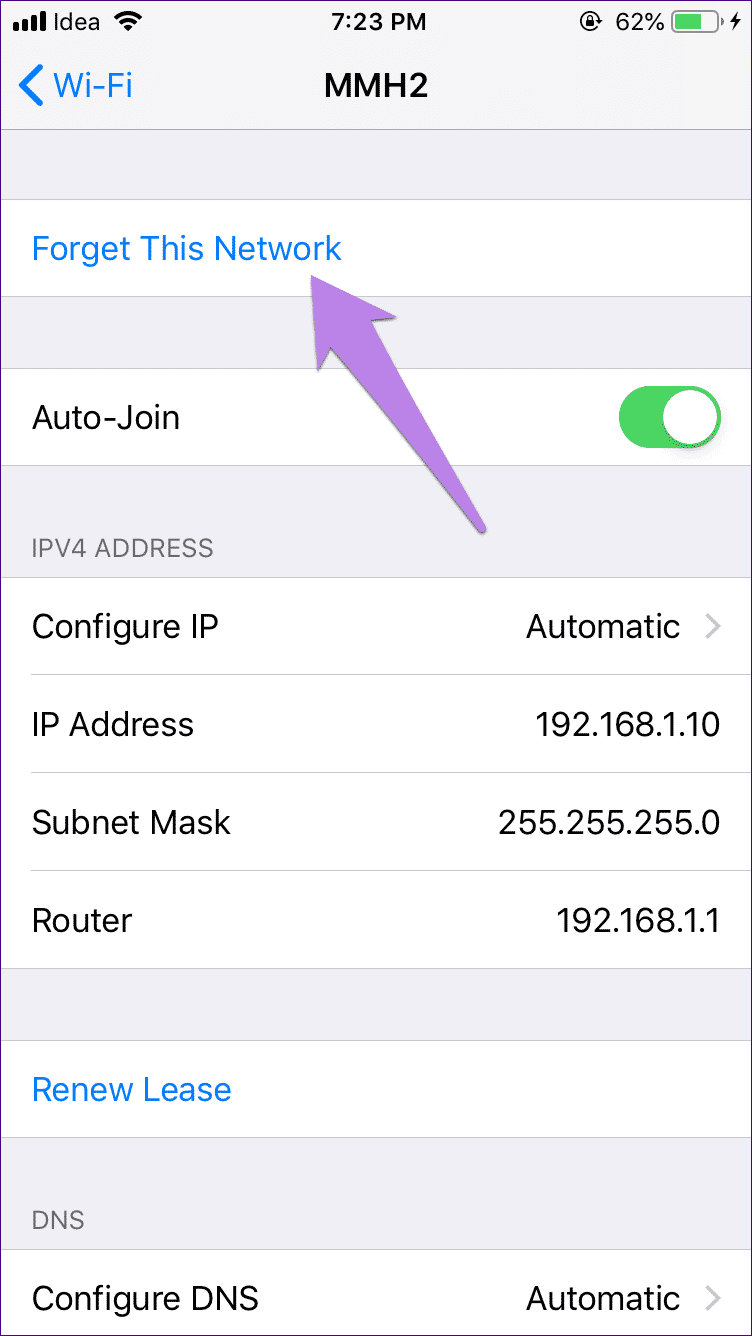
Adım 3: Kablosuz bağlantı şimdi bağlanmayacak. Üzerine tıklayın ve tekrar aramak için kullanıcı adını girin.
Android
Adım 1: Ayarlar'ı açın ve Ağ ve İnternet'e gidin.
Adım 2: Wi-Fi öğesine ve ardından Wi-Fi adına tıklayın.
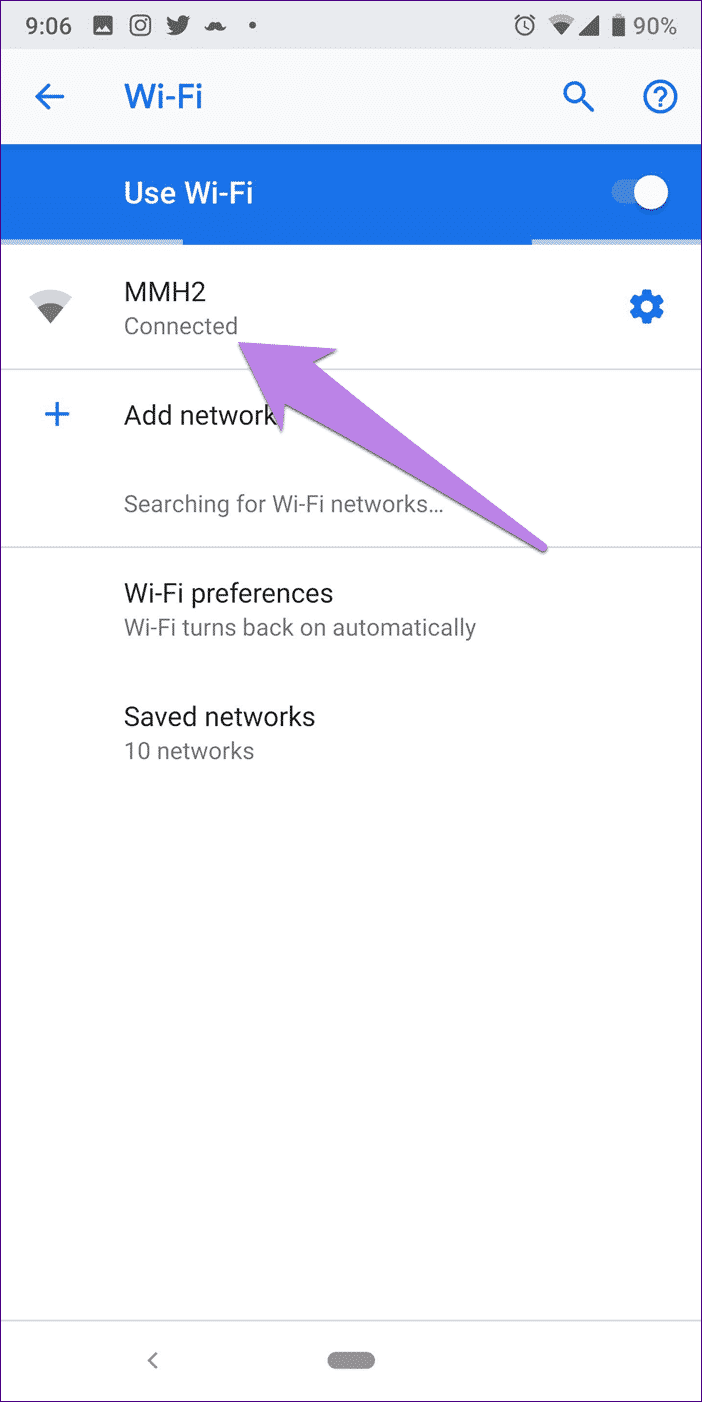
Adım 3: Unuttum düğmesine tıklayın.
Adım 4: Telefonunuza tekrar Wi-Fi kaydedin.
IP v6'yı devre dışı bırak
Modemle ilgili başka bir şey de IP v6'yı devre dışı bırakmak ve IP v4'ü etkin tutmaktır. Özellik ve işlem modemden modeme değişir. Bu yüzden modem kılavuzunuza bakın.
Telefonunuzdaki tarih ve saati kontrol edin
Bu çözüm fikri garip görünse de deneyin. Bazen yanlış zaman YouTube uygulamasını başlatmamaktan da sorumludur.
Karşı iPhone Ayarlar > Genel > Tarih ve Saat'e gidin. Otomatik Olarak Ayarla'nın yanındaki geçişi etkinleştirin.
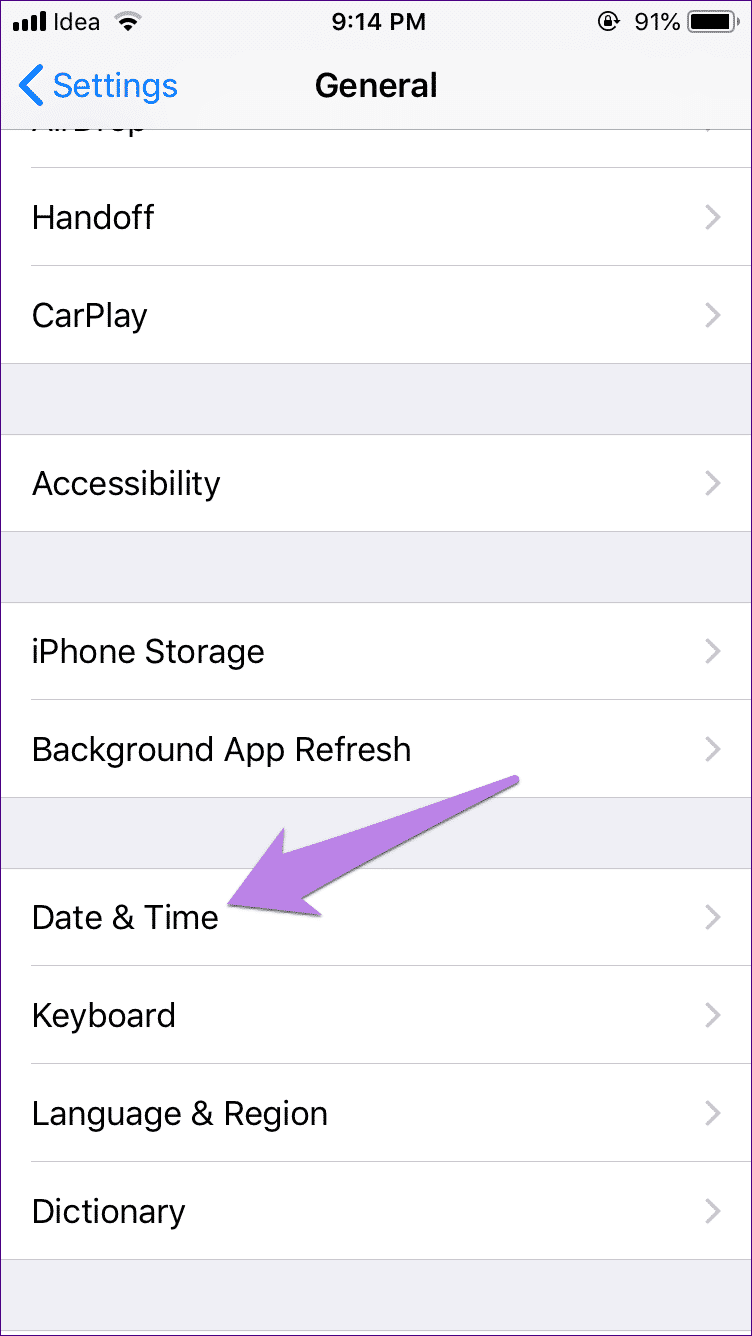
Karşı Android Ayarlar > Sistem > Tarih ve Saat'e gidin. Otomatik tarih ve saati etkinleştirin.
Her iki telefonda da otomatik tür zaten etkinse kapatın. Ardından tekrar etkinleştirin.
YOUTUBE içindeki GOOGLE hesabınızdan çıkış yapın
Bazen sorun bir hesapta Google. Yani uygulamadan çıkış yapmanız gerekiyor YouTube. Bu nedenle, bir uygulama açın YouTube Ve sağ üst köşedeki profil resmi simgesini tıklayın.
Ardından, adınızın yanındaki küçük aşağı oku tıklayın. Bir sonraki ekranda Oturumu Kapat'ı tıklayın veya YouTube Oturumu Kapat'ı kullanın. Ardından tekrar giriş yapın.
İPUCU: Sorun devam ederse, oturumu kapatılmış veya gizli modda YouTube'u kullanmayı deneyin.
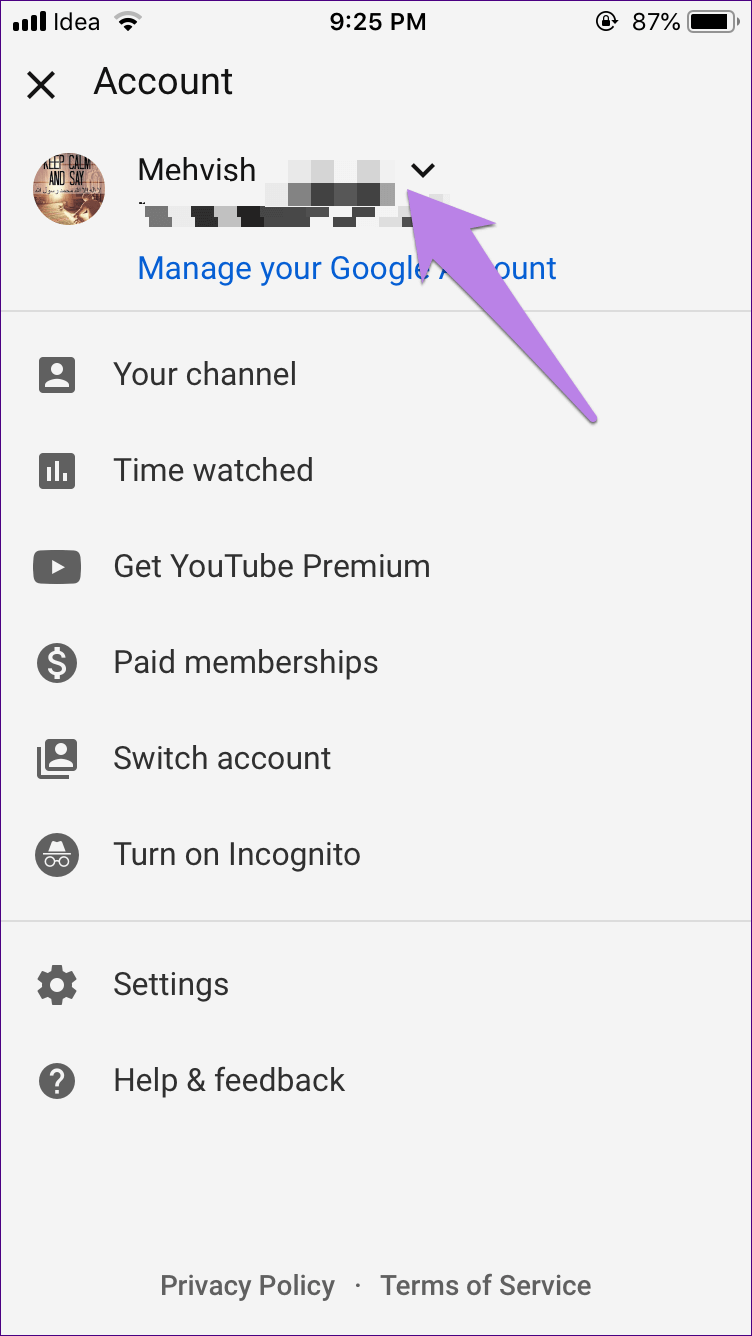
YOUTUBE için önbelleği ve verileri temizleme (ANDROID için)
Android cihazlarda, önbelleği ve verileri temizlemek birçok kez yararlıdır. Önbelleği temizleyerek başlayın. Sorun devam ederse, verileri temizleyin. Her ikisi de YouTube hesabınızı silmese de, verileri silmek YouTube uygulama ayarlarını sıfırlar ve sizden çıkar.
Bunu yapmak için şu adımları izleyin:
Adım 1: Önce telefon ayarlarına ve ardından uygulamalar / uygulama yönetimine gidin.
Adım 2: YouTube'u tıklayın. Sonra depolama.
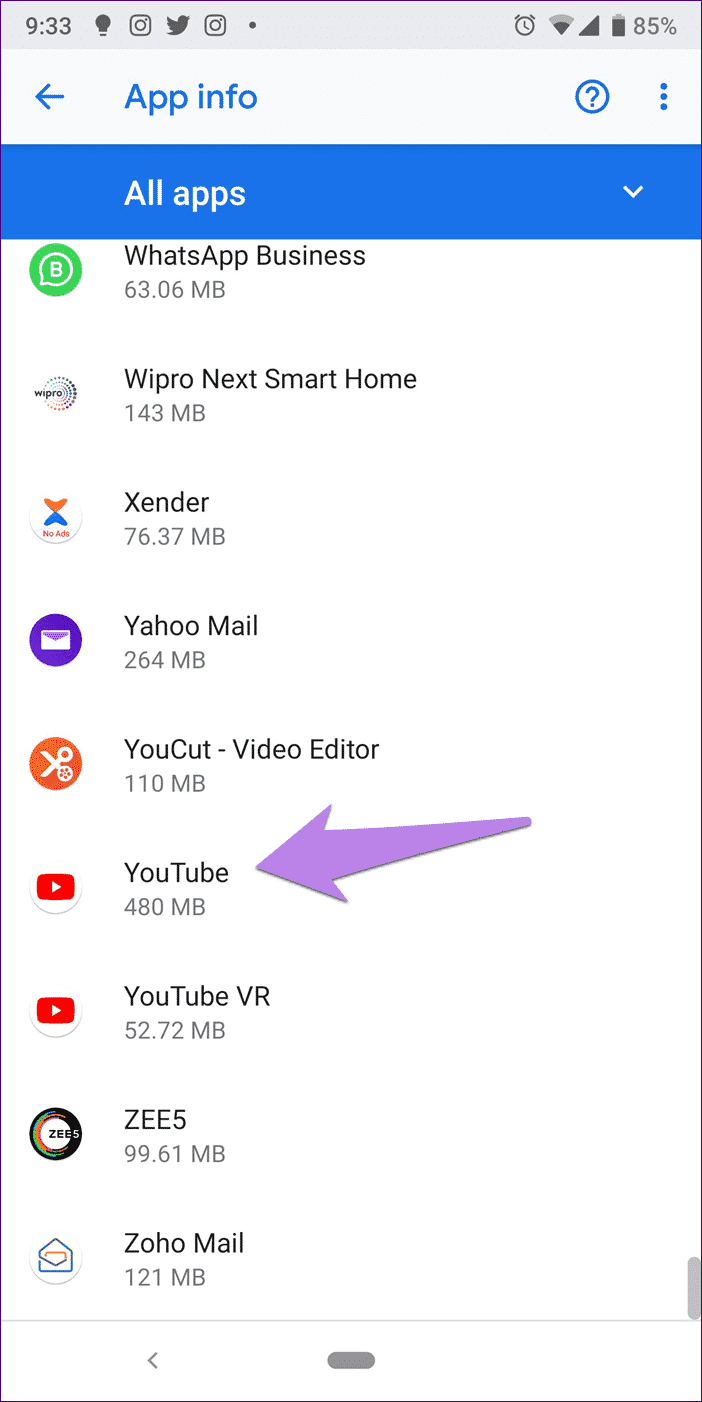
Adım 3: Önbelleği temizle ve ardından verileri temizle / depola'yı tıklayın.
YouTube Uygulama Güncellemesi
Çoğu zaman, sorunlar uygulamada yatmaktadır. Günün sonunda bir program ve hatalara yatkın. Bu nedenle, YouTube uygulamasını OYNA Mağaza (Android) ve App Store (iPhone). Android'de, önceki bir sürüme geri dönmeyi bile deneyebilirsiniz.
YOUTUBE APP'yi yeniden yükleyin
Bunu iPhone'da yapmak için ana ekranda YouTube uygulamasına uzun dokunun. Simgeler titremeye başladığında, kaldırmak için YouTube uygulamasındaki çarpı simgesine dokunun. Kaldırıldıktan sonra telefonunuzu yeniden başlatın ve tekrar kurun.
Android'de önceden yüklenmiş bir uygulama olduğu için onu kaldıramazsınız. Ancak, onu devre dışı bırakabilir veya güncellemelerini kaldırabilirsiniz, bu da onu fabrika sürümüne getirecektir. Bunu yapmak için Ayarlar > Uygulamalar/Uygulama Yöneticisi'ne gidin. YouTube'a ve ardından Devre Dışı Bırak'a veya sağ üst köşedeki üç nokta simgesine dokunun ve Güncellemeleri kaldır'ı seçin.
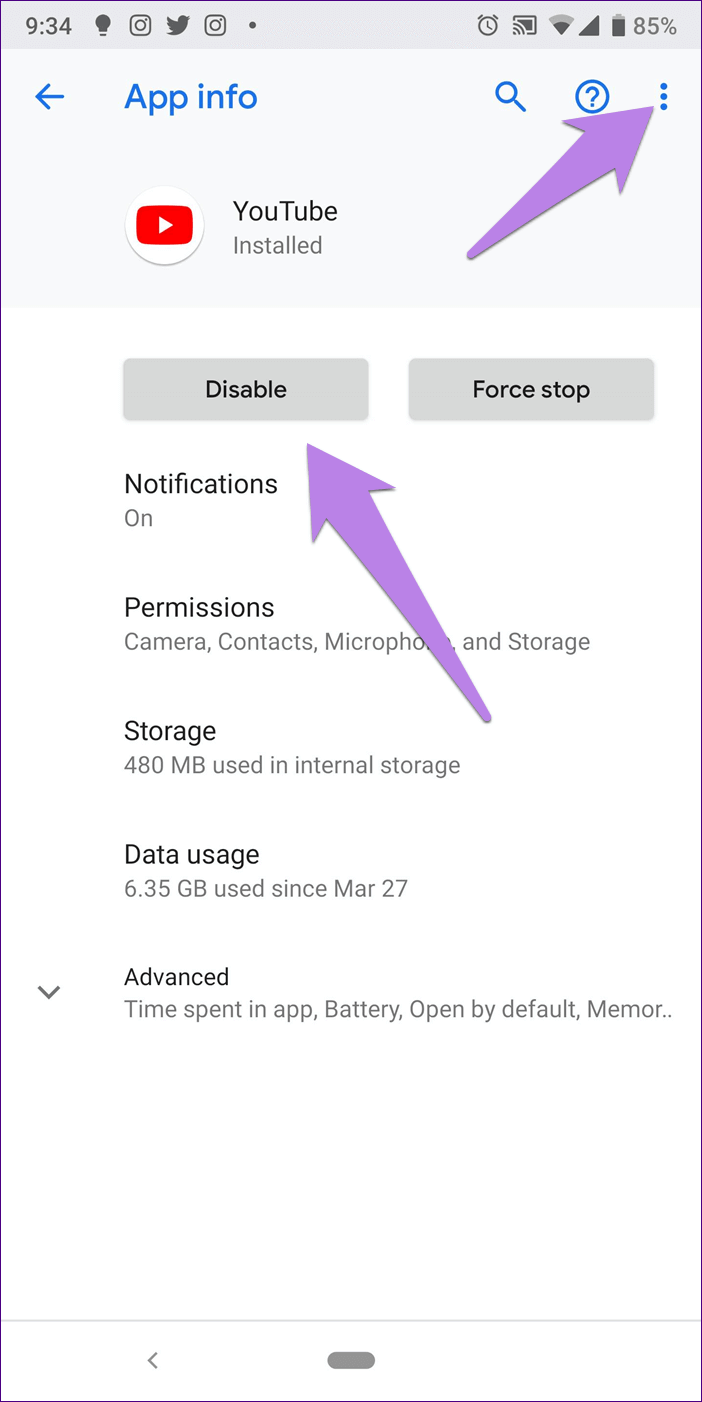
Tarayıcı önbelleğini temizleme
Bazen tarayıcınızın önbelleğini temizlemek de bu sorunları çözebilir. Popüler tarayıcılara görüneceğiz.
safari
Adım 1: Ayarlar uygulamasını açın ve Safari'ye gidin.
Adım 2: Sayfayı aşağı kaydırın ve "Geçmişi ve site verilerini temizle" yi tıklayın. Bir onay mesajı görünecektir.
Safari'deki geçmişi ve verileri temizleyerek, geçici dosyalarla birlikte tarama geçmişiniz de kaldırılacaktır. iOS'ta bu özellik hakkında daha fazla bilgi edinin.
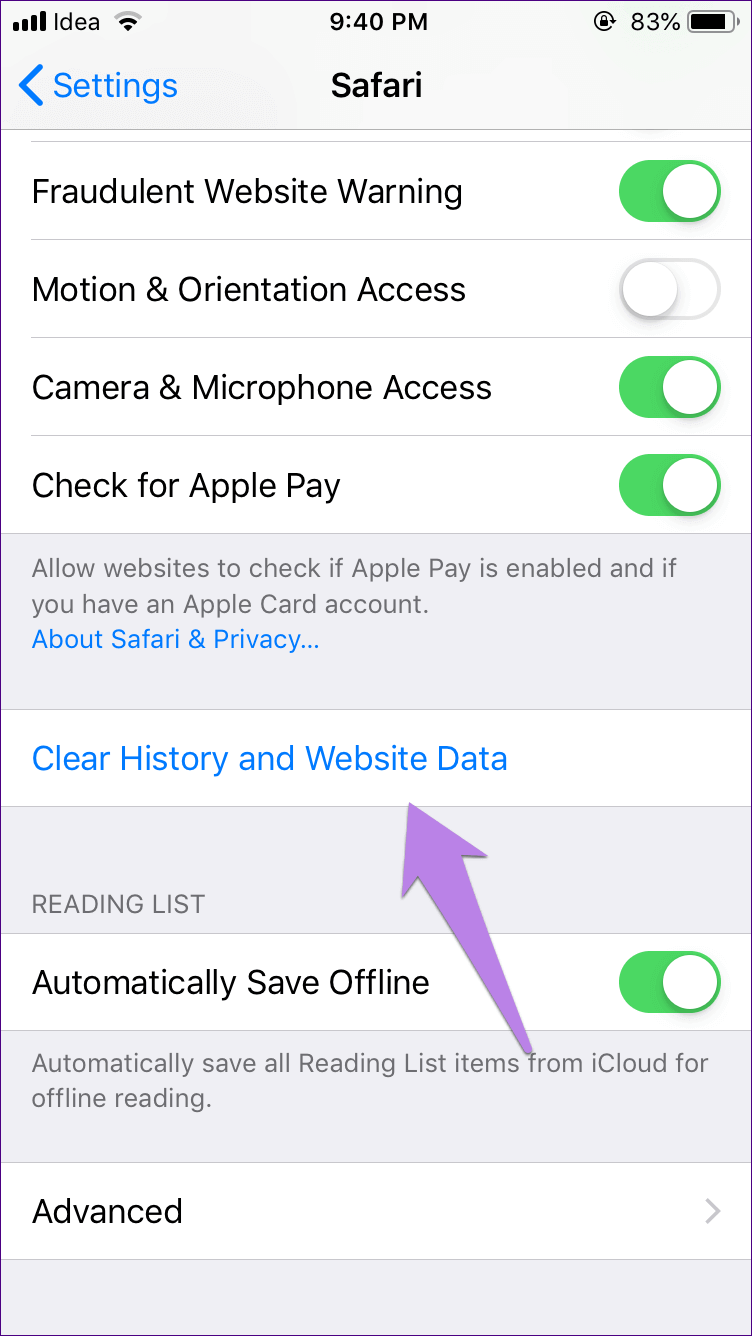
Google Chrome
Adım 1: Chrome uygulamasını açın ve sağ üst köşedeki üç noktalı simgeye dokunun. Ayarları seçin.
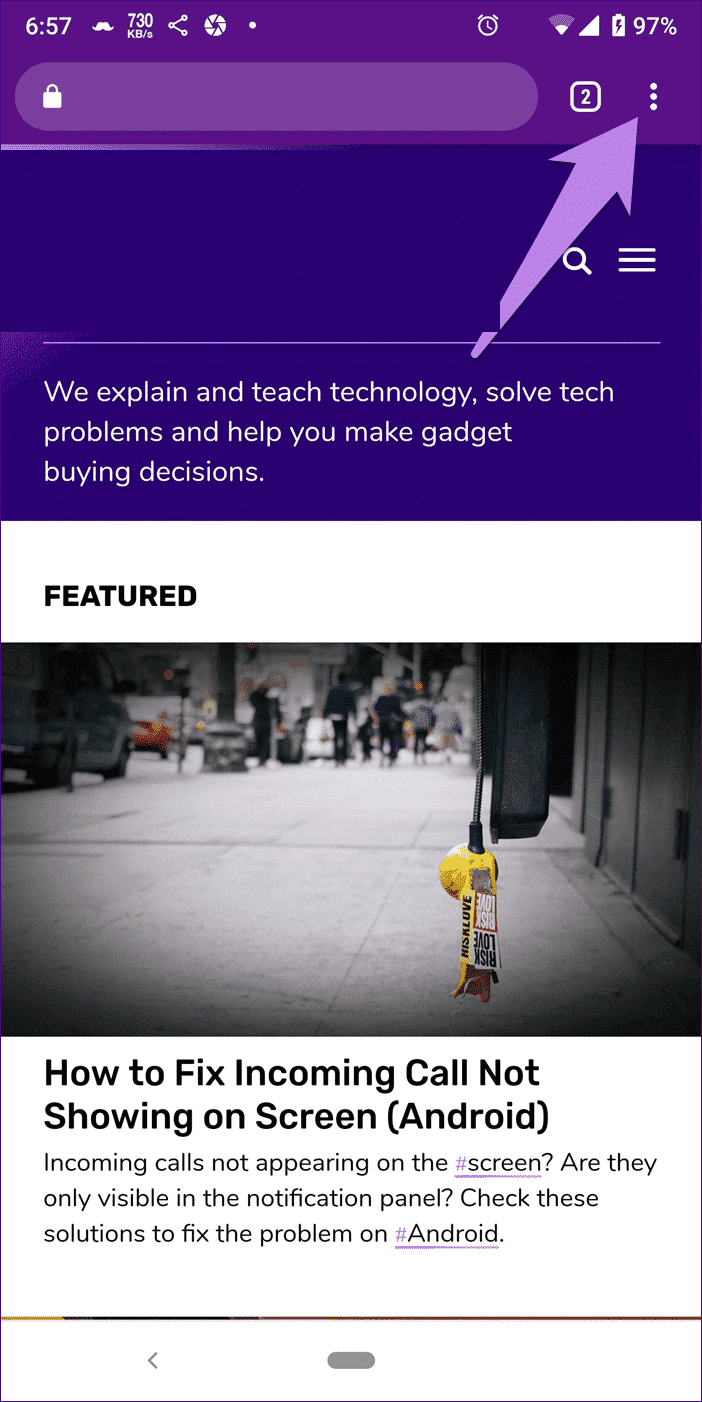
Adım 2: Gizlilik'i ve ardından Tarama Verilerini Temizle'yi tıklayın.
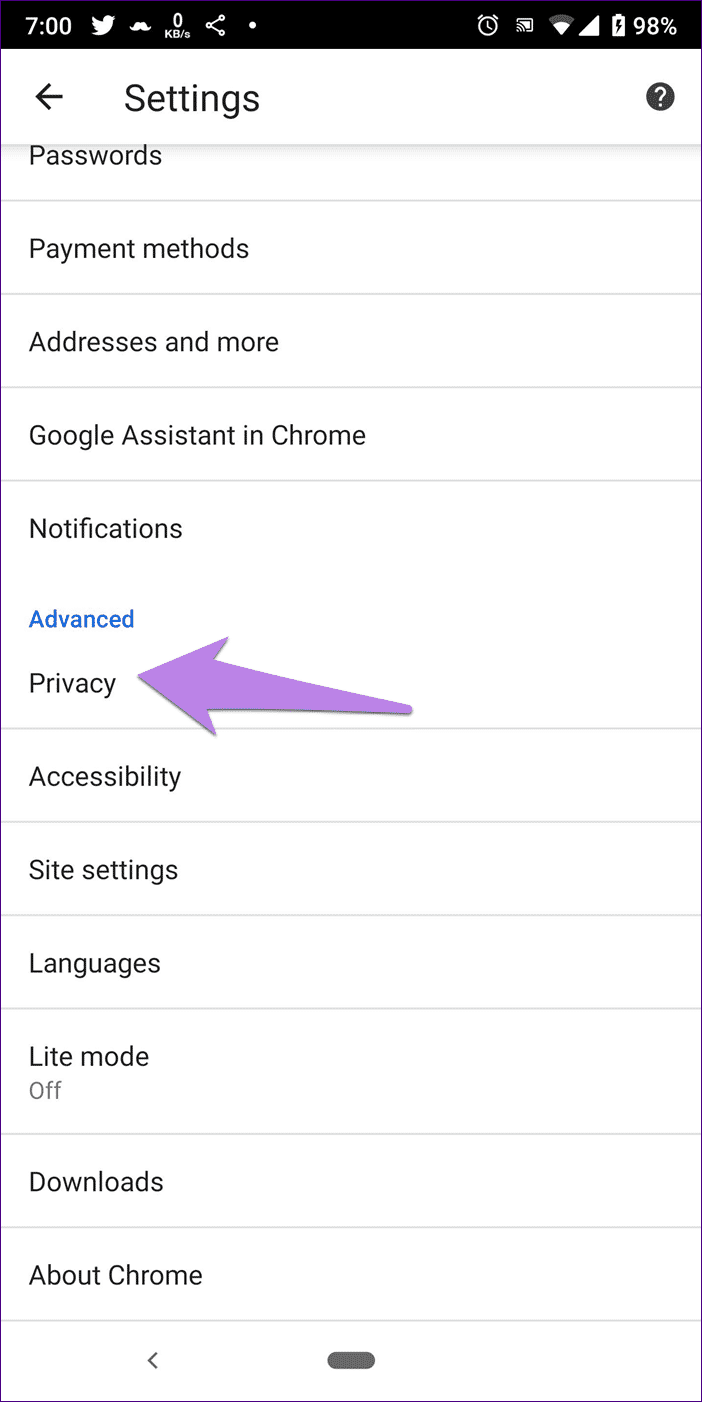
Adım 3: Burada, bir şeyler listesi bulacaksınız. Önbelleğe alınmış görüntüleri ve dosyaları kontrol edin. Ardından Verileri Temizle'yi tıklayın.
Ağ ayarlarını sıfırla
Ağ ayarlarının sıfırlanması hiçbir veriyi silmez. Ancak ağ ile ilgili tüm ayarları Wi-Fi, Bluetooth vb. varsayılan değerlerine döndürür. İşte nasıl yapılacağı.
Android'de Ayarlar > Sistem > Seçenekleri Sıfırla seçeneğine gidin (Gelişmiş altında kontrol edin). Ardından, telefonunuzda görünen Wi-Fi, Mobil, Bluetooth veya ilgili seçenekleri Sıfırla'ya dokunun.
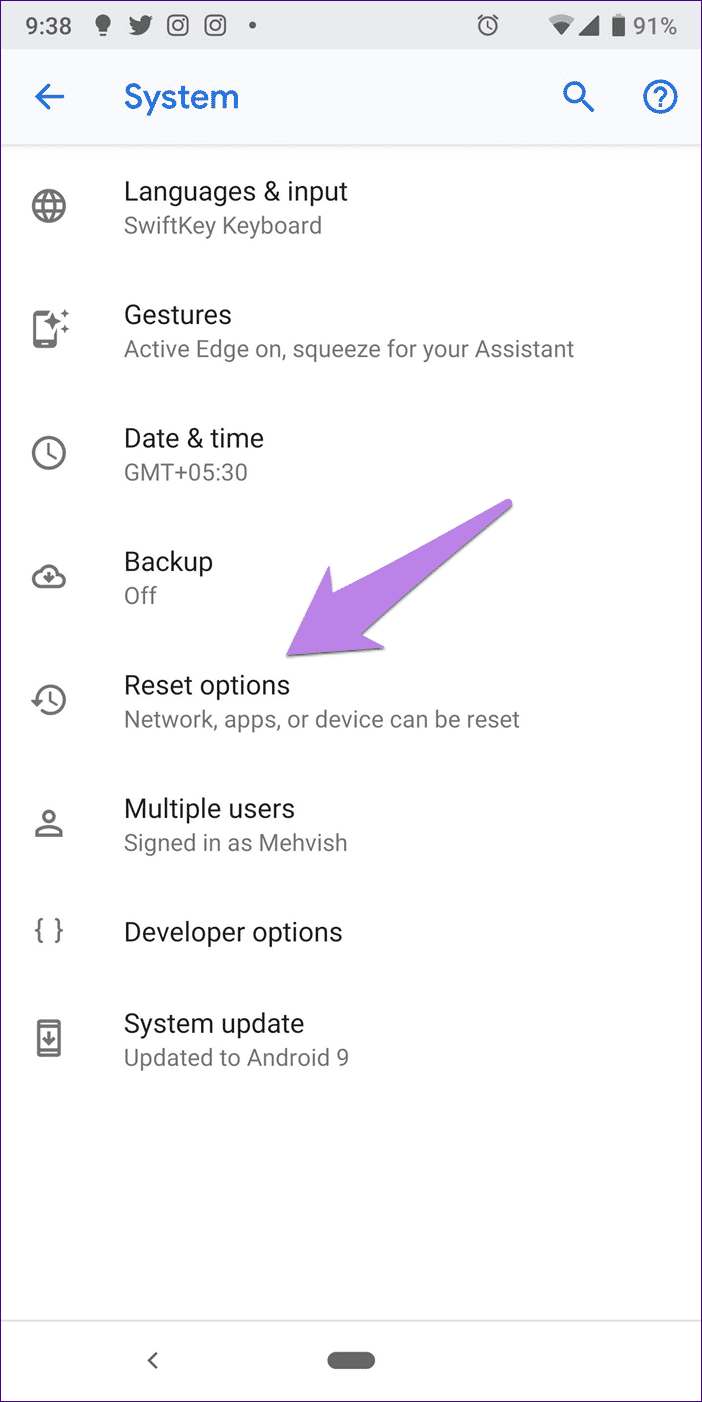
iPhone'da Ayarlar > Genel > Sıfırla > Ağ Ayarlarını Sıfırla'ya gidin.
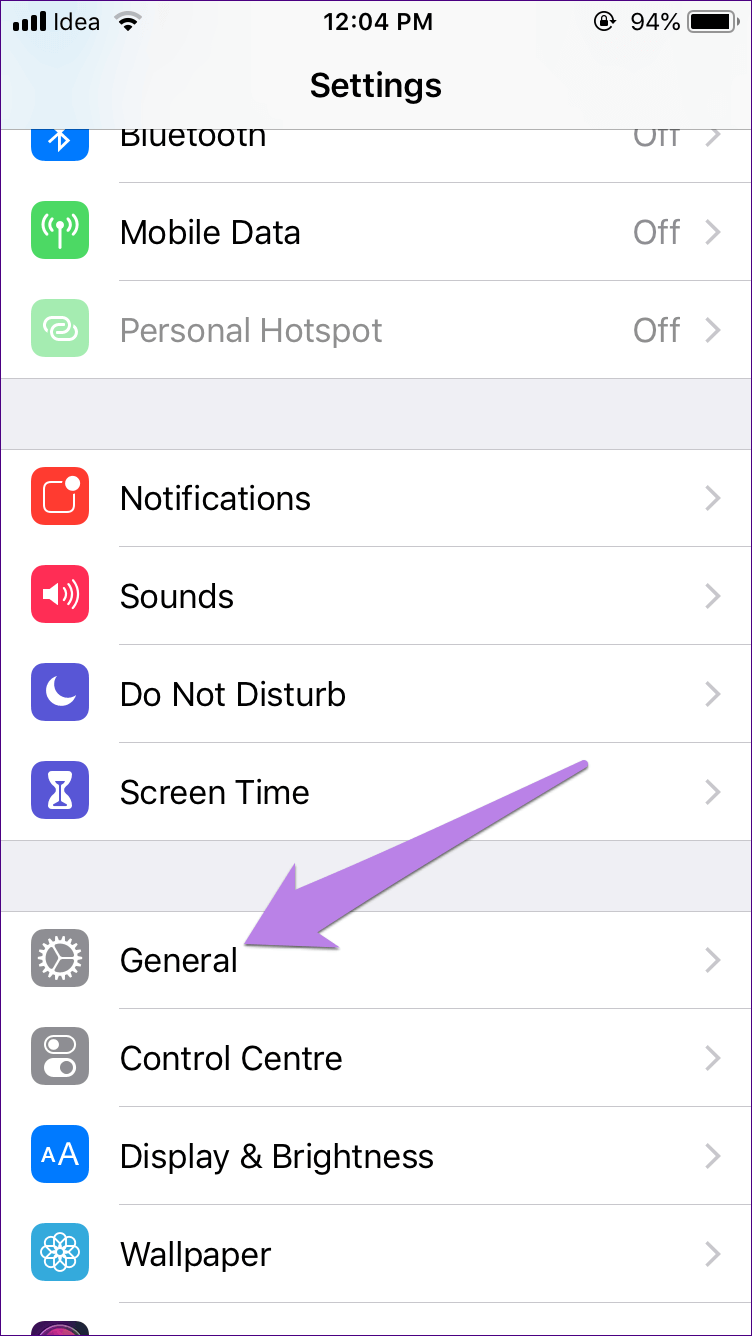
GOOGLE DNS'yi kullanma
Telefonunuz Wi-Fi ağınız için DNS'yi otomatik olarak yapılandırırken, OpenDNS veya Google DNS'yi kullanmak bazen Wi-Fi sorunlarını çözer. Bunu nasıl yapacağınız aşağıda açıklanmıştır.
ايفون
Adım 1: Ayarlar > Wi-Fi'yi açın. Wi-Fi adınıza dokunun.
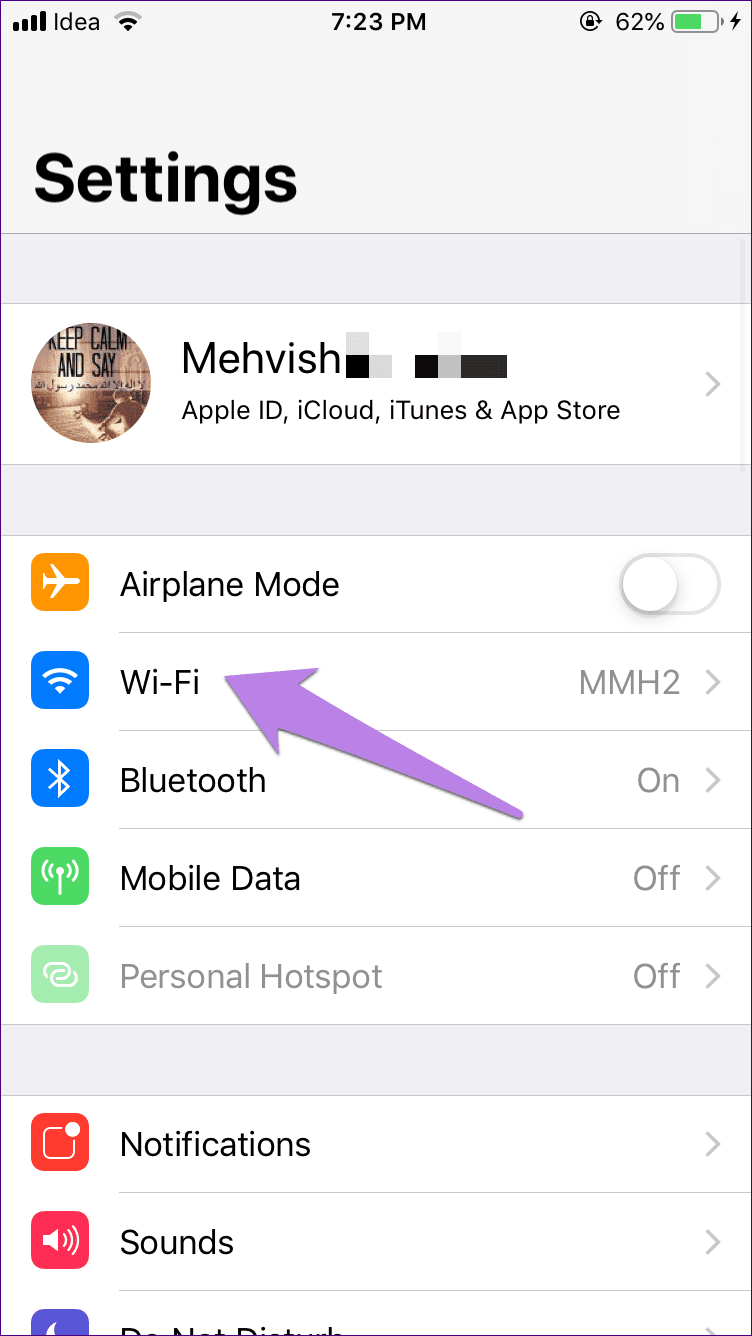
Adım 2: Wi-Fi altında, DNS Yapılandırması'nı seçin ve Manuel'e basın.
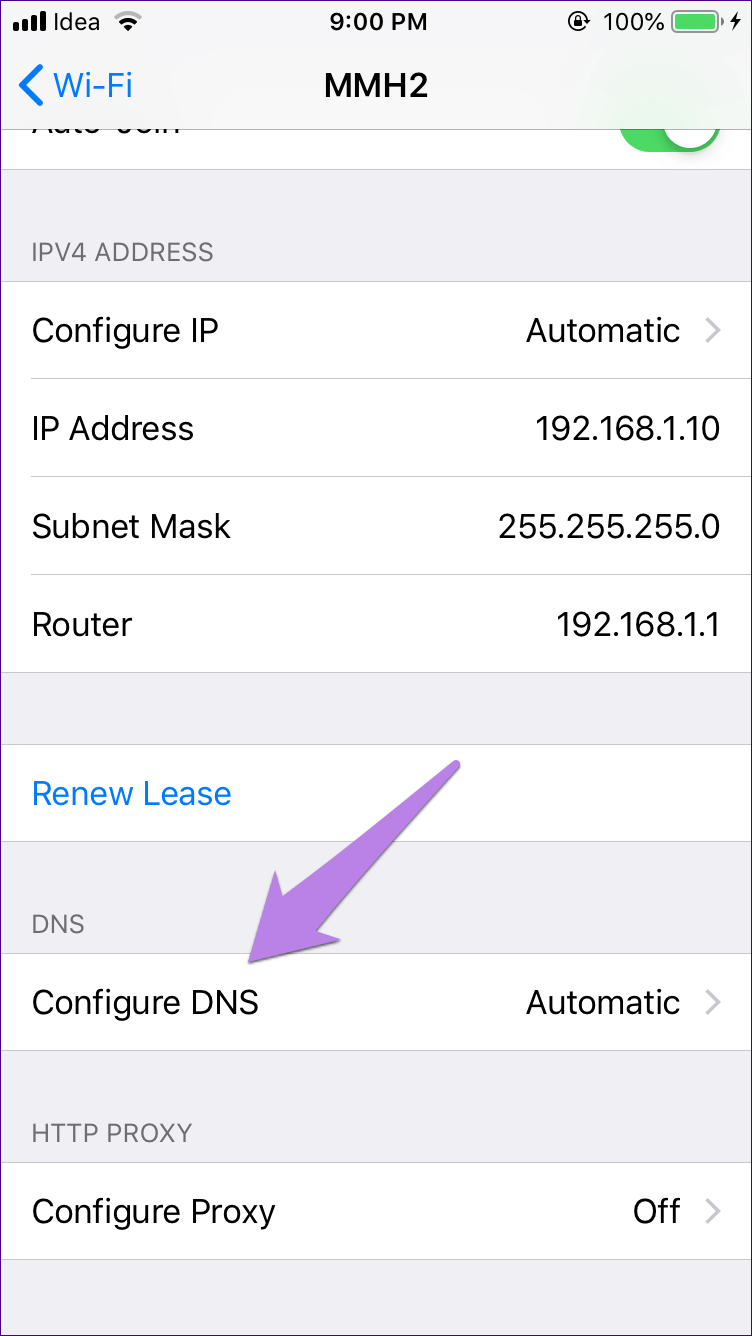
Adım 3: DNS sunucularında önceden doldurulmuş girişleri kaldırın ve yerine Google DNS (Sunucu Ekle düğmesine basılarak gösterilen bir sonraki kutuda 8.8.8.8 ve 8.8.4.4) veya OpenDNS (208.67.222.222 ve 208.67.220.220) yazın.
Android
Adım 1: Ayarlar'ı açın ve Ağ ve İnternet'e gidin.
Adım 2: Wi-Fi ve ardından Wi-Fi adlarına dokunun.
Adım 3: Üst taraftaki düzenle simgesini (kurşun kalem) tıklayın. Bir açılır pencere görünecektir. Gelişmiş'e tıklayın.
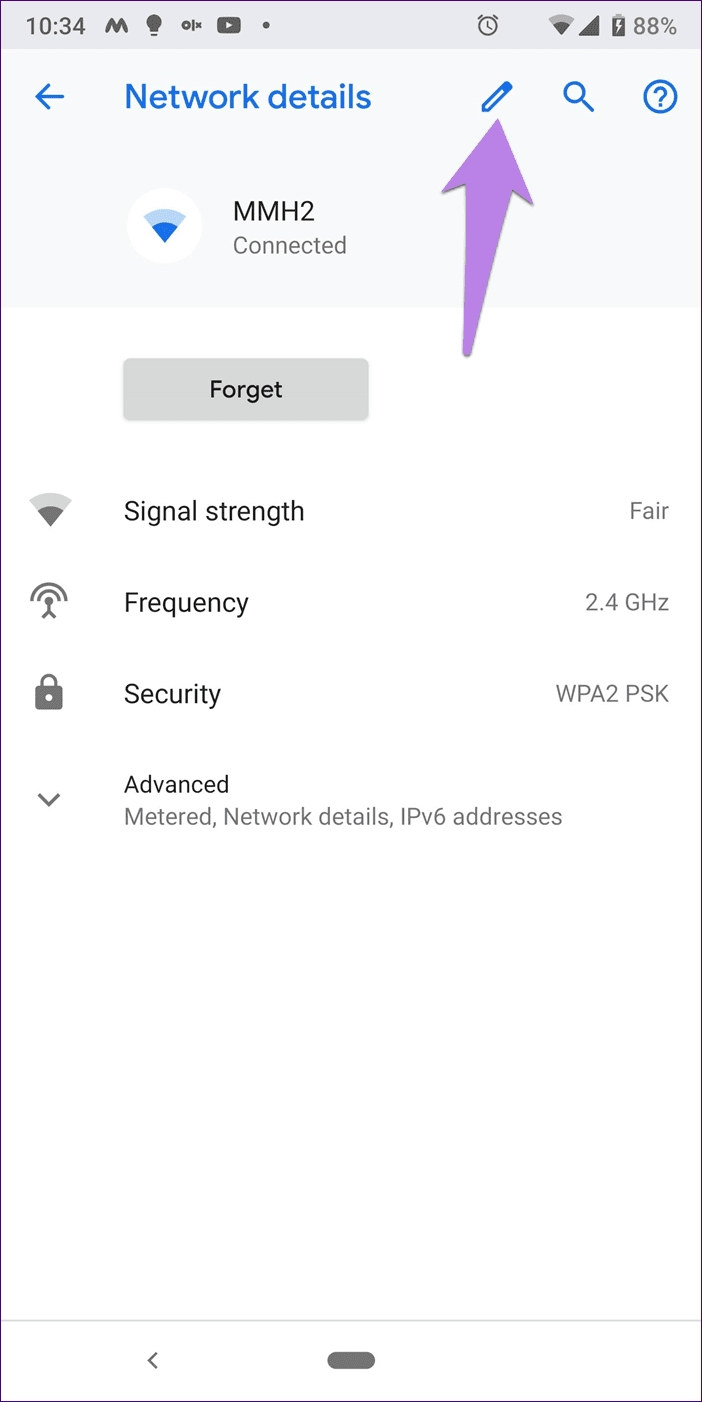
Adım 4: IP ayarları altındaki kullanılabilir seçeneğe tıklayın ve Sabit'i seçin.
Adım 5: DNS 1 ve DNS 2 altında Google DNS (8.8.8.8 ve 8.8.4.4) veya OpenDNS (208.67.222.123 ve 208.67.220.123) girin. Kaydet ve gitmekte fayda var.
WI-FI yardım kapalı (IPHONE için)
IOS cihazları, Wi-Fi Yardımı olarak bilinen ve kötü Wi-Fi bağlantıları sırasında kullanımı kolay olan kullanışlı bir özellik ile birlikte gelir. Bazen iPhone'unuz otomatik olarak çalışmayabilecek mobil verilere geçebilir ve size Wi-Fi'nin çalışmadığı izlenimini verir.
Bu yüzden kapatmanız gerekiyor. Ayarlar > Mobil Veri yolunu izleyin. Wi-Fi Assist'i kapatın.
Uygulama tercihlerini sıfırla
Android'de, çeşitli uygulamalarda sorun olması durumunda uygulama tercihlerini sıfırlamanın da bir cankurtaran olduğu bilinmektedir. Bunu yapmaya çalışmalısın. Endişelenmeyin, uygulama tercihleri sıfırlandığında hiçbir veri silinmez. Ayarlar ve diğer şeyler sadece sıfırlanacak.
Bunu yapmak için Ayarlar > Sistem > Seçenekleri Sıfırla'ya gidin. Uygulama tercihlerini sıfırla'ya dokunun.
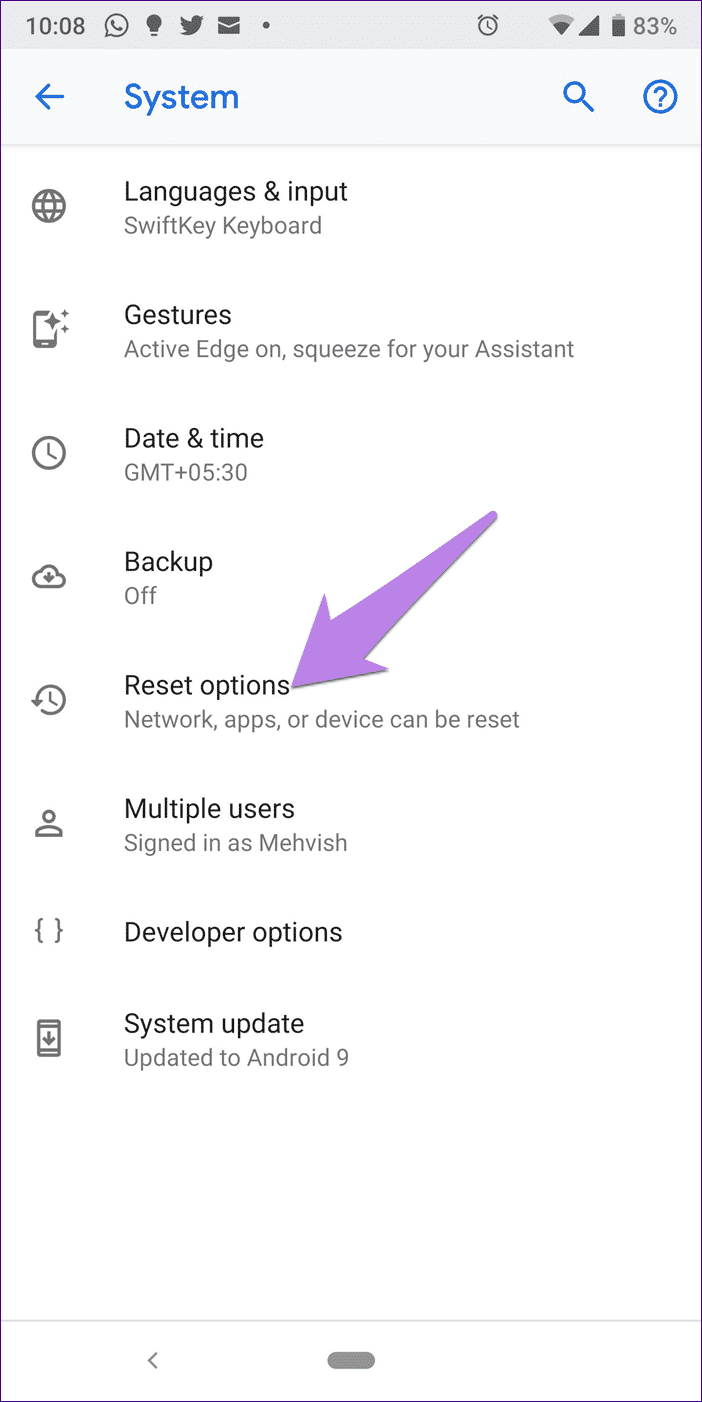
Gözlerini açık tut
Yukarıda belirtilen çözümlerden birinin sorunu çözdüğünü umuyoruz. Devam ederse, yeni yüklenen uygulamaları kontrol edin. Bazen, sorunlu uygulama diğer uygulamaların çalışmasını engelleyebilir. Ayrıca, kullanıyor musun VPN? Soruna neden olabileceği için devre dışı bırakmayı deneyin.